Page 1
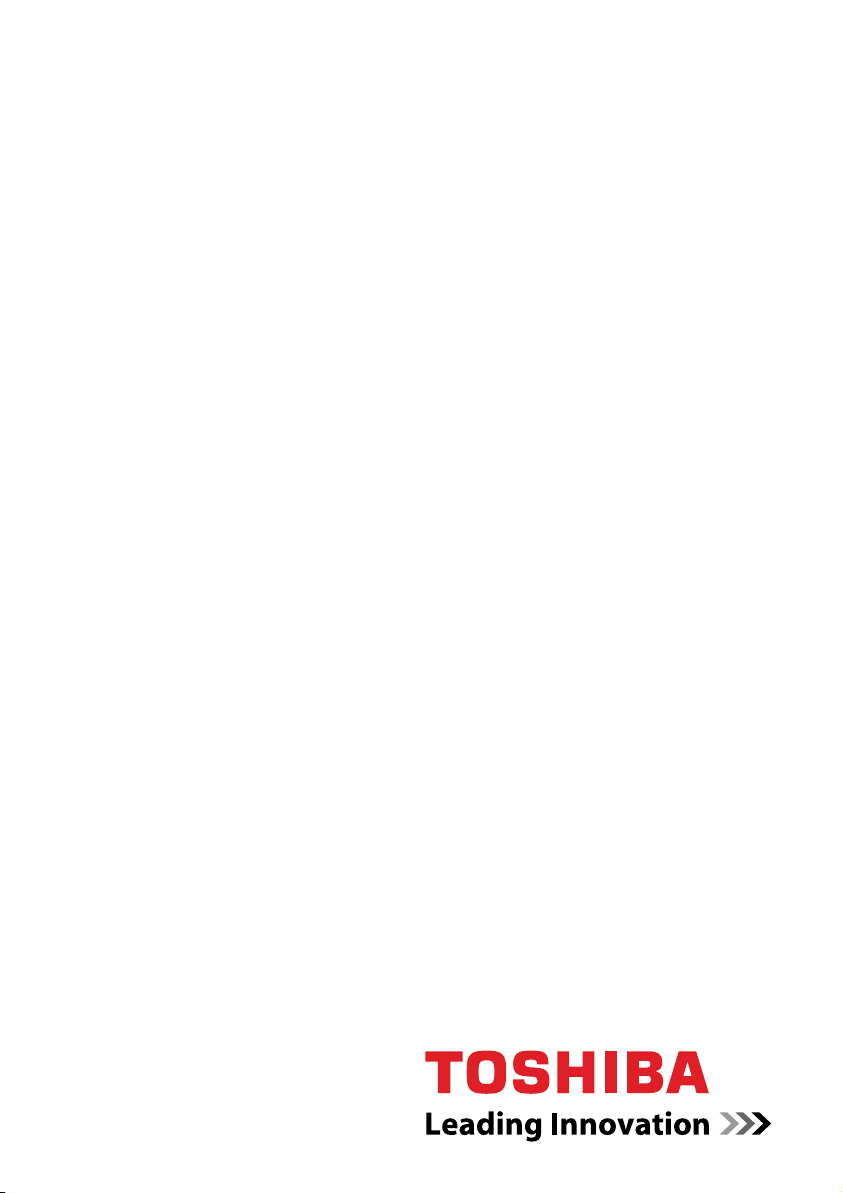
Руководство
пользователя
Серия NB 100
computers.toshiba-europe.com
Page 2

Copyright
Серия NB 100
© 2008 by TOSHIBA Corporation. Все права защищены. В соответствии
с законодательством о охране авторских прав настоящее руководство
не подлежит воспроизведению в каком-либо виде без
предваритльного письменного разрешения корпорации TOSHIBA.
В отношении использования изложенной здесь информации не
ризнается какая-либо ответственность в рамках патентного
законодательства.
Руководство пользователя портативного персонального компьютера
TOSHIBA Серия NB 100
Издание первое, август 2008 г
Авторские права на музыкальные произведения, кинофильмы,
компьютерные программы, базы данных и прочие объкты
интеллектуальной собственности, подпадающие под действие
законодательства об охране авторских прав, принадлежат либо
авторам, либо владельцам авторских прав. Воспроизведение
охраняемых авторским правом маериалов допускается
исключительно для личного или домашнего пользования. Любое
другое их использование (ключая перевод в цифровой формат,
внесение каких-либо изменений, передачу копий и сетевую рассылку)
без рарешения владельца авторских прав являются нарушением
законодательства об охране авторских прав и подлежт преследованию
в порядке гражданского или уголовного судопроизводства. При
воспроизведении настоящего уководства любым способом
убедительно просим соблюдать положения законодательства об
охране авторских прав.
.
Отказ от ответственности
Данное руководство прошло проверку на достоверность и точность.
Содержащиеся в нем указания и описания прзнаны верными для
портативных персональных компьютеров серии TOSHIBA Серия
NB 100 на момент подготовки данного руководства к выходу в свет.
При этом в последующие модели компьютеров и руководства к ним
возможно внесение изменений без предварительного уведомления.
Корпорация TOSHIBA не несет
косвенный ущерб, возникший в результате погрешностей, упущений
или несоответствий между компьютером и руководством к нему.
никаой ответственности за прямой или
Товарные знаки
Обозначение IBM является зарегистрированным товарным знаком,
а обозначения IBM PC и PS/2 – товарными знаками копорации
International Business Machines.
Обозначения Intel, Intel SpeedStep, Intel Core и Centrino являются
товарными знаками или зарегистрированными товарными знаками
корпорации Intel или ее филиалов в США и других странах.
Обозначения Windows и Microsoft являются зарегистрированными
товарными знаками корпорации Microsoft.
Руководство пользователя i
Page 3

Серия NB 100
Обозначение Photo CD является товарным знаком компании Eastman
Kodak.
Зарегистрированный товарный знак Bluetooth, принадлежащий его
владельцу, используется корпорацией TOSHIBA по лицнзии.
Обозначение Memory Stick является зарегистрированным товарным
знаком корпорации Sony.
В данном руководстве могут встречаться и не перечисленные выше
товарные знаки, в том числе зарегистрированые.
Заявление о соответствии требованиям стандартов ЕС
Маркировка CE, которой снабжено данное изделие и приспособления,
входящие в его комплектацию (при наличии тковых), указывает на
соответствие изделия и приспособлений требованиям
унифицированных европейских станартов, перечисленных в
Директиве об оборудовании, работающем под низким напряжением,
2006/95/EC, Директиве об электромагнитной совместимости
2004/108/EC и Директиве R&TTE 1999/5/EC.
Ответственность за эту маркировку несет компания TOSHIBA
EUROPE GMBH, Hammfelddamm 8, 41460 Neuss, Germany (Герм а ния).
Изготовитель: Toshiba Corporation, 1-1 Shibaura 1-chome, Minato-ku,
Tokyo, 105-8001, Japan (Япония).
Полный
доступен в Интернете по адресу http://epps.toshiba-teg.com
текст официального заявления о соответствии нормам ЕС
Изложенная далее информация предназначена только
для стран-членов ЕС
Утилизация изделий
Символ перечеркнутой корзины для мусора обозначает, что изделия
необходимо утилизировать отдельно от бытвого мусора. Встроенные
аккумуляторные батареи можно утилизировать вместе с изделием,
они будут разделен в центре утилизации.
Черная полоса обозначает, что продукт выпущен на рынок после
13 августа 2005 г.
Способствуя раздельному сбору изделий и аккумуляторных батарей,
вы помогаете их правильной
возникновение негативных последствий для окружающей среды и
здоровья людей.
Дополнительную информацию о программах по сбору и утилизации,
доступных в вашей стране, см. на веб-сайте
http://eu.computers.toshiba-europe.com. Кроме того, можно связаться с
местными органами власти или с магазином, где было приобретено
изделие.
Руководство пользователя ii
утилизации, предотвращая возможное
Page 4

Утилизация батарей и/или аккумуляторов
Серия NB 100
Свинец
(Pb), ртуть
(Hg),
кадмий
(Cd)
Символ в виде перечеркнутого мусорного бака на колесах указывает
на то, что батареи и
утилизировать отдельно от бытовых отходов.
Если содержание в батарее или аккумуляторе свинца (Pb), ртути (Hg)
и/или кадмия (Cd) превышает значения, указанные в Директиве о
батареях (2006/66/EC), то под символом в виде перечеркнутого
мусорного бака на колесах отображаюся химические символы свинца
(Pb), ртути (Hg) и/или кадмия (Cd).
Способствуя раздельному сбору изделий
вы помогаете их правильной утилизации, предотвращая возможное
возникновение негативных последствий для окружающей среды и
здоровья людей.
Дополнительную информацию о программах по сбору и утилизации,
доступных в вашей стране, см. на веб-сайте
http://eu.computers.toshiba-europe.com. Кроме того, можно связаться с
местными органами власти или с магазином, где было приобретено
изделие.
Присутствие или отсутствие приведенного здесь символа зависит от
страны и региона приобретения изделия.
/или аккумуляторы неоходимо собирать и
и аккумуляторных батарей,
Утилизация компьютера и аккумуляторных батарей
■ Утилизация компьютера производится согласно требованиям
действующего законодательства и нормативных актов. Более
подробные сведения можно получить в ваших местных органах
власти.
■ В этом компьютере используются перезаряжаемые
аккумуляторные батареи. При постоянном и продолжительном
использовании батареи теряют свою способность сохранять заряд,
и их следует заменить. Согласно ряду действующих
законодательных и нормативных актов, утилизация
аккумуляторных батарей вместе с бытовым мусором может
считаться противозаконным действием.
■ Пожалуйста, позаботьтесь о нашей общей окружающей среде.
Выясните в местных органах власти правила и нормы переработки
или надлежащей утилизации отработанных батарей.
отработанных
Руководство пользователя iii
Page 5
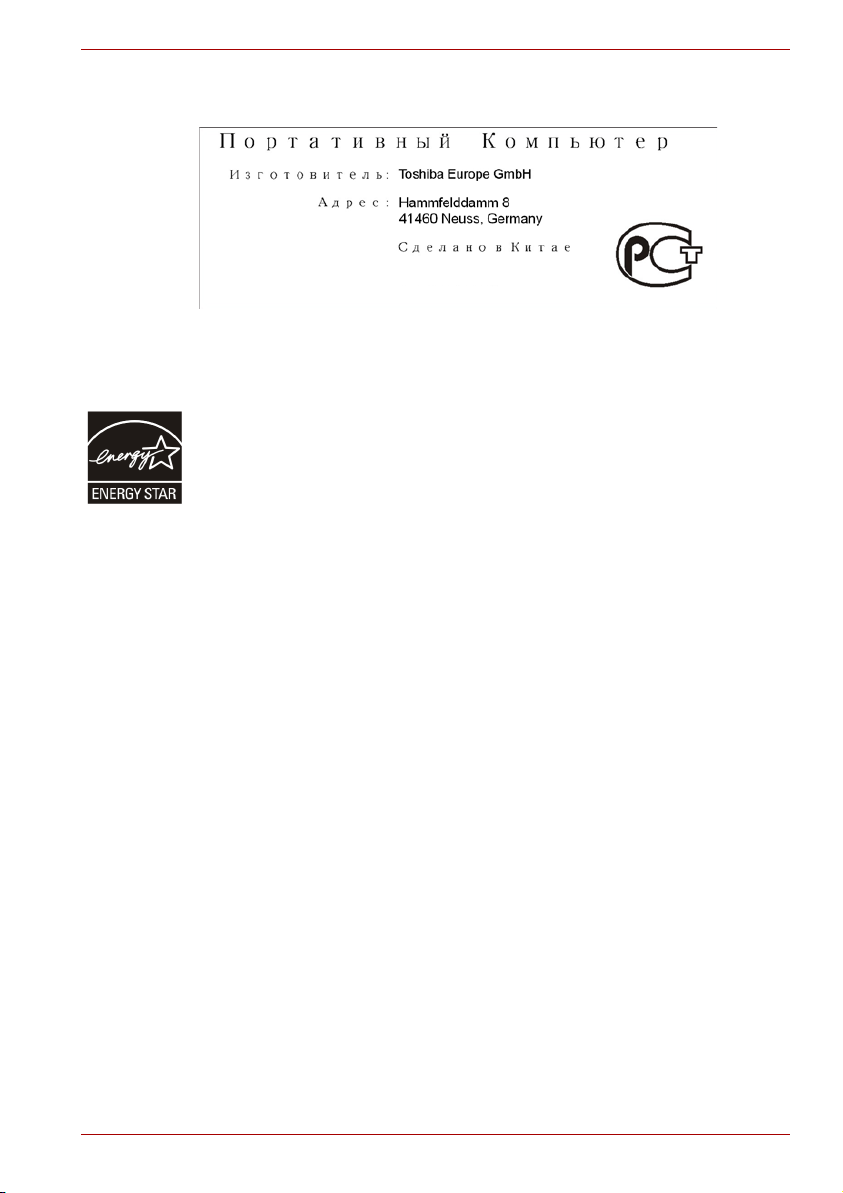
ГОСТ
Серия NB 100
Программа ENERGY STAR
Некоторые модели компьютеров соответствуют стандарту ENERGY
®
. Если приобретенная вами модель соответствует этому
STAR
стандарту, на компьютер нанесен логотип ENERGY STAR®, и к
кмпьютеру относится изложенная далее информация.
Компания TOSHIBA является участником программы ENERGY STAR
Агентства по защите окружающей среды (EPA). Этот компьютер
разработан в соответствии с последними требованиями этой
программы
с параметрами электропитания, настроенными для обспечения
максимальной стабильности и оптимальной производительности при
работе как от адаптера переменного тока, так и от аккумуляторной
батареи.
При работе от сети компьютер настроен на переход в
энергосберегающий режим сна с отключением системы и дисплея по
истечении 15 минут простоя. Для обеспечения максимально
эффективного энергопотребления компания TOSHIBA рекомендует не
менять эту и другие энергосберегающие настройки. Вывести
компьютер из режима сна можно нажатием на кнопку питания.
Продукты с логотипом ENERGY STAR® не выделяют парниковых
газов, так как соответствуют строгим требованиям относительно
энергосбережения, установленным Агентством по защите
окружающей среды США (US EPA) и Комиссией Европейского союза.
CE DeclarationСоглано данным Агентства EPA компьютер,
соответствующий новым стандартам ENERGY STAR
20-50 % меньше электроэнергии (в зависимости от способа его
использования).
Дополнительную информацию о программе ENERGY STAR
веб-сайте http://www.eu-energystar.org или http://www.energystar.gov.
относительно энергосбережения. Компьютер поставляется
®
®
®
, потребляет на
®
см. на
Руководство пользователя iv
Page 6

Содержание
Глава 1 Введение
Контрольный перечень оборудования . . . . . . . . . . . . . . . . . . . . . 1-1
Функциональные возможности . . . . . . . . . . . . . . . . . . . . . . . . . . . . 1-2
Особые функции компьютера . . . . . . . . . . . . . . . . . . . . . . . . . . . . . 1-7
Утилиты . . . . . . . . . . . . . . . . . . . . . . . . . . . . . . . . . . . . . . . . . . . . . . . . 1-8
Дополнительные устройства . . . . . . . . . . . . . . . . . . . . . . . . . . . . . 1-10
Глава 2 Путеводитель по компьютеру
Вид спереди с закрытым дисплеем . . . . . . . . . . . . . . . . . . . . . . . . 2-1
Вид слева . . . . . . . . . . . . . . . . . . . . . . . . . . . . . . . . . . . . . . . . . . . . . . . 2-2
Вид справа . . . . . . . . . . . . . . . . . . . . . . . . . . . . . . . . . . . . . . . . . . . . . . 2-3
Вид сзади . . . . . . . . . . . . . . . . . . . . . . . . . . . . . . . . . . . . . . . . . . . . . . . 2-4
Вид снизу . . . . . . . . . . . . . . . . . . . . . . . . . . . . . . . . . . . . . . . . . . . . . . . 2-5
Вид спереди с открытым дисплеем . . . . . . . . . . . . . . . . . . . . . . . . 2-6
Системные индикаторы . . . . . . . . . . . . . . . . . . . . . . . . . . . . . . . . . . 2-8
Адаптер переменного тока . . . . . . . . . . . . . . . . . . . . . . . . . . . . . . . . 2-9
Серия NB 100
Глава 3 Приступаем к работе
Подключаем адаптер переменного тока. . . . . . . . . . . . . . . . . . . . . 3-2
Открытие дисплея . . . . . . . . . . . . . . . . . . . . . . . . . . . . . . . . . . . . . . . 3-5
Включаем питание . . . . . . . . . . . . . . . . . . . . . . . . . . . . . . . . . . . . . . . 3-6
Первая загрузка компьютера . . . . . . . . . . . . . . . . . . . . . . . . . . . . . . 3-6
Отключение питания . . . . . . . . . . . . . . . . . . . . . . . . . . . . . . . . . . . . . 3-6
Перезагрузка компьютера . . . . . . . . . . . . . . . . . . . . . . . . . . . . . . . . 3-10
Утилита System Recovery Options . . . . . . . . . . . . . . . . . . . . . . . . . 3-10
Глава 4 Изучаем основы
Использование сенсорного планшета . . . . . . . . . . . . . . . . . . . . . . 4-1
Утилита TOSHIBA Disc Creator . . . . . . . . . . . . . . . . . . . . . . . . . . . . . 4-2
Применение веб-камеры . . . . . . . . . . . . . . . . . . . . . . . . . . . . . . . . . . 4-4
Использование микрофона . . . . . . . . . . . . . . . . . . . . . . . . . . . . . . . 4-6
Беспроводная связь . . . . . . . . . . . . . . . . . . . . . . . . . . . . . . . . . . . . . 4-7
Локальная сеть . . . . . . . . . . . . . . . . . . . . . . . . . . . . . . . . . . . . . . . . . . 4-9
Чистка компьютера . . . . . . . . . . . . . . . . . . . . . . . . . . . . . . . . . . . . . 4-10
Руководство пользователя v
Page 7

Перемещение компьютера . . . . . . . . . . . . . . . . . . . . . . . . . . . . . . . 4-11
Рассеивание тепла . . . . . . . . . . . . . . . . . . . . . . . . . . . . . . . . . . . . . . 4-11
Глава 5 Клавиатура
Алфавитно-цифровые клавиши . . . . . . . . . . . . . . . . . . . . . . . . . . . 5-1
Функциональные клавиши: клавиши F1-F12. . . . . . . . . . . . . . . . . 5-2
Программируемые клавиши: комбинации с клавишей Fn . . . . . 5-2
Специальные клавиши операционной системы Windows . . . . . 5-5
Дополнительный сегмент клавиатуры . . . . . . . . . . . . . . . . . . . . . 5-6
Ввод символов ASCII . . . . . . . . . . . . . . . . . . . . . . . . . . . . . . . . . . . . . 5-8
Глава 6 Питание и режимы его включения
Условия электропитания . . . . . . . . . . . . . . . . . . . . . . . . . . . . . . . . . . 6-1
Индикаторы питания . . . . . . . . . . . . . . . . . . . . . . . . . . . . . . . . . . . . . 6-2
Типы батарей. . . . . . . . . . . . . . . . . . . . . . . . . . . . . . . . . . . . . . . . . . . . 6-3
Энергонезависимая батарейка системных часов
реального времени. . . . . . . . . . . . . . . . . . . . . . . . . . . . . . . . . . . . . . . 6-4
Правила обращения и ухода за батарейным источником
питания . . . . . . . . . . . . . . . . . . . . . . . . . . . . . . . . . . . . . . . . . . . . . . . . . 6-5
Замена батарейного источника питания . . . . . . . . . . . . . . . . . . . 6-10
Запуск компьютера с вводом пароля . . . . . . . . . . . . . . . . . . . . . . 6-12
Режимы питания . . . . . . . . . . . . . . . . . . . . . . . . . . . . . . . . . . . . . . . . 6-13
Глава 7 Настройка BIOS и пароли
Открытие меню настройки BIOS . . . . . . . . . . . . . . . . . . . . . . . . . . . 7-1
Серия NB 100
Глава 8 Дополнительные устройства
Разъем для карт памяти Bridge media . . . . . . . . . . . . . . . . . . . . . . 8-1
Наращивание емкости памяти . . . . . . . . . . . . . . . . . . . . . . . . . . . . . 8-4
SIM-карта . . . . . . . . . . . . . . . . . . . . . . . . . . . . . . . . . . . . . . . . . . . . . . . 8-8
Дополнительный адаптер переменного тока . . . . . . . . . . . . . . . . 8-8
Комплект флоппи-дисковода с интерфейсом USB . . . . . . . . . . . 8-8
Внешний монитор . . . . . . . . . . . . . . . . . . . . . . . . . . . . . . . . . . . . . . . . 8-9
Защитный замок-блокиратор . . . . . . . . . . . . . . . . . . . . . . . . . . . . . 8-10
Глава 9 Устранение неполадок
Порядок устранения неполадок. . . . . . . . . . . . . . . . . . . . . . . . . . . . 9-1
Проверка оборудования и системы . . . . . . . . . . . . . . . . . . . . . . . . 9-3
Служба поддержки компании TOSHIBA . . . . . . . . . . . . . . . . . . . . 9-15
Глава 10 Отказ от ответственности
Процессор*1. . . . . . . . . . . . . . . . . . . . . . . . . . . . . . . . . . . . . . . . . . . . 10-1
Память (основная системная)*2. . . . . . . . . . . . . . . . . . . . . . . . . . . 10-2
Срок службы батареи*3 . . . . . . . . . . . . . . . . . . . . . . . . . . . . . . . . . . 10-3
Емкость жесткого диска*4 . . . . . . . . . . . . . . . . . . . . . . . . . . . . . . . . 10-3
ЖКД*5 . . . . . . . . . . . . . . . . . . . . . . . . . . . . . . . . . . . . . . . . . . . . . . . . . 10-3
Графический процессор (ГП)*6 . . . . . . . . . . . . . . . . . . . . . . . . . . . 10-3
Руководство пользователя vi
Page 8
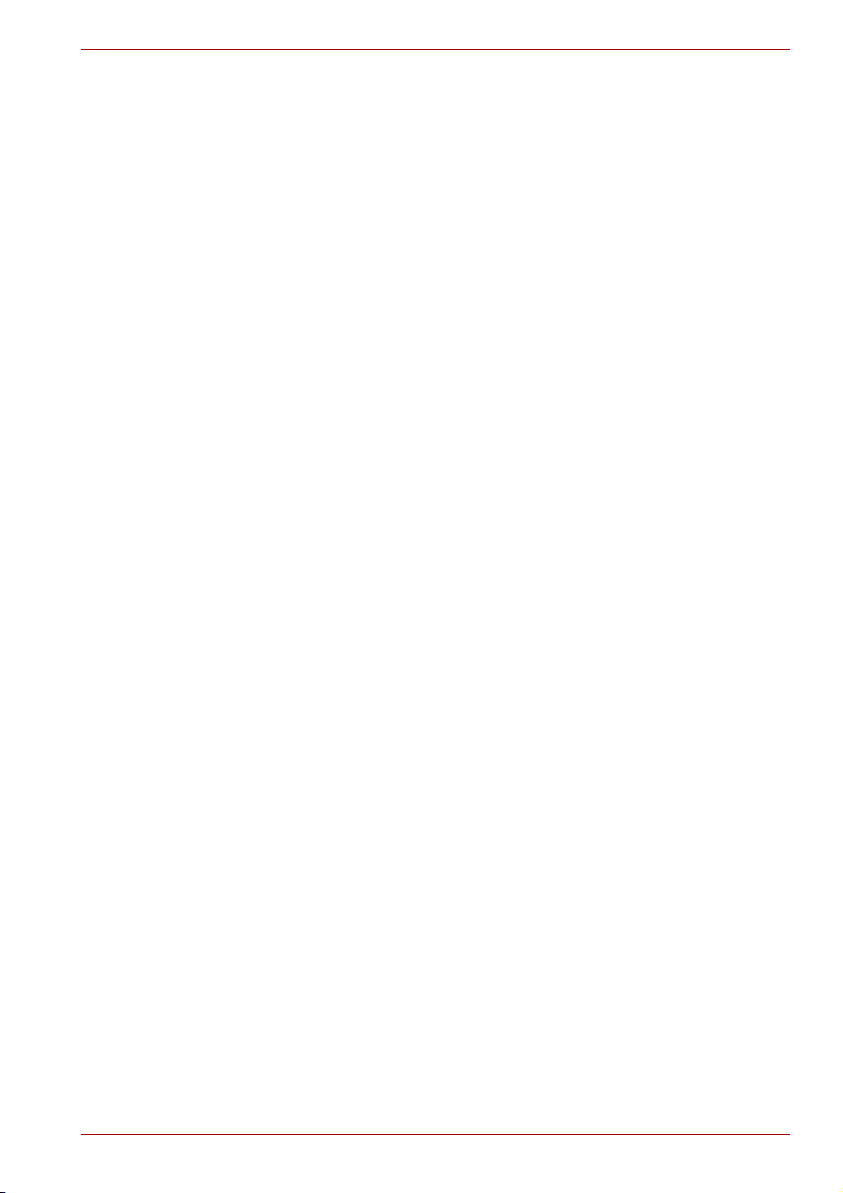
Серия NB 100
Беспроводная локальная сеть*7 . . . . . . . . . . . . . . . . . . . . . . . . . . 10-4
Неприменяемые значки*8 . . . . . . . . . . . . . . . . . . . . . . . . . . . . . . . . 10-4
Защита от копирования . . . . . . . . . . . . . . . . . . . . . . . . . . . . . . . . . . 10-4
Функция USB Sleep and Charge . . . . . . . . . . . . . . . . . . . . . . . . . . . 10-4
Приложение A
Приложение B
Приложение C
Приложение D
Приложение E
Технические характеристики
Контроллер дисплея
Беспроводная локальная сеть
Шнур питания переменного тока и розетки
В случае похищения компьютера
Словарь специальных терминов
Алфавитный указатель
Руководство пользователя vii
Page 9

Предисловие
Поздравляем с приобретением компьютера TOSHIBA Серия NB 100!
Этот мощный легкий портативный компьютер предназначен для
надежной и высокопроизводительной работы на протяжении многих лет.
Это руководство содержит сведения об установке компьютера Серия
NB 100 и начале работы с ним. Здесь также представлена подробная
информация о настройке компьютера, основных опеациях, уходе,
подключении дополнительных устройств и устранении неполадок.
Если вы недавно работаете с компьютерами или портативными
устройствами, сначала ознакомьтесь с главами «Введение» и
«Путеводитель по компьютеру», которые содержат сведения о
функциях, компонентах и принадлежностях этого компьютера. После
этого ознакомьтесь с пошаговыми указаниями по настройке вашего
компьютера, изложенными в главе Приступаем к работе.
Если же вы - опытный пользователь, ознакомьтесь с принципами
организации руководства, изложенными в предисловии, а затем
просмотрите само руководство. Обязательно прочтите раздел
«Особые функции компьютера» главы «Введение», который
содержит сведения о необычных и уникальных особенностях
компьютера, а также раздел «Настройка BIOS и пароли». Если вы
собираетесь устанавливать SIM-карты или подключать принтер и
другие внешние устройства, ознакомьтесь с главой
«Дополнительные устройства».
Серия NB 100
8,
Содержание руководства
Это руководство состоит из следующих глав, приложений, словаря
специальных терминов и алфавитного указателя.
Глава 1 Введение содержит обзор функций, возможностей и
дополнительный устройств компьютера.
В главе 2 Путеводитель по компьютеру рассказывается о
расположении его компонентов и коротко об их функциях.
Глава 3, «Приступаем к работе» представляет собой краткий рассказ
о подготовке компьютера к работе.
В главе 4, «Изучаем основы», содержатся рекомендации по уходу за
компьютером и использованию сенсорного планшета, веб-камеры,
микрофона, беспроводной связи и адаптера локальной сети.
Руководство пользователя viii
Page 10

Серия NB 100
В главе 5
клавиатуры, в том числе ее дополнительного сегмента и «горячих» лавиш.
В главе 6 Питание и режимы его включения подробно рассказывается
о ресурсах электропитания компьютера и о режимах экономии заряда
батарейного исочника питания.
Глава 7, «Настройка BIOS и пароли», содержит сведения о настройке
компьютера с помощью утилиты BIOS Setup. а также приводится
описание процедуры установки пароля.
В главе 8 Дополнительные устройства приводится описание
имеющихся в продаже дополнительных
В главе 9 Устранение неполадок изложены полезные сведения о
порядке выполнения ряда диагностических тестов, а также порядок
действий по устранению неисправностей компьютера.
В главе 10 Отказ от ответственности содержатся сведения о
правовой информации, относящейся к компьютеру.
Приложения содержат сведения о технических характеристиках
компьютера.
Словарь специальных терминов включает в себя определения
распространенных компьютерных терминов и список встречающихся в
тексте сокрщений.
Алфавитный указатель поможет быстро найти в данном руководстве
необходимую информацию.
Обозначения
Чтобы привлечь внимание к тем или иным терминам и действиям, в
руководстве используется ряд условных обозначений.
Клавиатура
приводится описание специальных функций
аппаратных средств.
Сокращения
При упоминании впервые, а также при необходимости разъяснить
значение того или иного сокращения оно привоится в скобках вслед за
развернутым вариантом. Например, постоянное запоминающее
устройство (ПЗУ). Значения сокращений также приводятся в разделе
«Словарь специальных терминов».
Значки
Значками обозначены порты, разъемы, шкалы и другие компоненты
компьютера. Значки рядом с индикаторами обозначают компоненты
компьютера, информация о которых передается.
Клавиши
Названия клавиш на клавиатуре используются в руководстве для
описания выполняемых операций. В тексте руководства клавиши
обозначены символами, нанесенными на их верхнюю поверхность,
и выделены полужирным шрифтом. Например, обозначение Enter
указывает на клавишу Enter (Ввод).
Руководство пользователя ix
Page 11

Комбинации клавиш
Некоторые операции выполняются одновременным нажатием двух
или нескольких клавиш. Такие комбинации обозначены в руководстве
символами, нанесенными на верхнюю поверхность соответствующих
клавиш, разделенными зачком плюс (+). Например, Ctrl + C означает,
что необходимо нажать клавишу Ctrl и, удерживая ее в нажатом
положении, одновременно нажать клавишу C. Если комбинация
состоит из трех клавиш, при нажатии
нажатыми первые две.
на последнюю удерживайте
Серия NB 100
ABC Если для выполнения операции необходимо нажать на
объект, ввести текст или совершить другое действие,
то нзвание объекта или текст, который следует ввести,
представлены показанным слева шрифтом.
Вкладка Display
ABC
Названия окон, значков или текстовых сообщений,
выводимых на экран дисплея компьютера,
представлены показнным слева шрифтом.
Предупреждения
Предупреждения служат в данном руководстве для привлечения
внимания к важной информации. Виды предупреждний обозначаются
следующим образом:
Внимание! Такое предупреждение указывает на то, что
неправильное использование оборудования или невыполнние
инструкций может привести к потере данных или повреждению
оборудования.
Ознакомьтесь. Так обозначается совет или рекомендация по
оптимальной эксплуатации компьютера.
Указывает на потенциально опасную ситуацию, которая, если не
соблюдать инструкции, может привести к смерти или тяжелой
травме.
Руководство пользователя x
Page 12

Меры предосторожности общего
характера
При разработке компьютеров корпорация TOSHIBA руководствуется
оптимальными требованиями к безопасности, стремлением свести к
минимуму напряжение пользователя при работе с оборудованием,
портативность которого не должна сказываться на его
характеристиках. В свою очередь, пользователь должен соблюдать
определенные меры предосторожности, чтобы снизить риск
травматизма или повреждения компьютера.
Настоятельно рекомендуем ознакомиться с изложенными далее
мерами предосторожности
предостережения, встречающиеся в тексте данного руководства.
общего характера и обащать внимание на
Серия NB 100
Обеспечьте надлежащую вентиляцию
■ Всегда следите за тем, чтобы включенный компьютер и адаптер
переменного тока, подключенный к электросети, охлаждались
надлежащим образом и были защищены от перегрева (даже когда
компьютер находится в режиме сна). Необходимо соблюдать
указанные ниже условия.
■ Ни в коем случае не накрывайте компьютер или адаптер
переменного тока никакими предметами.
■ Не размещайте
рядом с источниками тепла (например, рядом с электрическим
одеялом с обогревом или обогревателем).
■ Не заслоняйте и не закрывайте вентиляционные отверстия, в
том числе расположенные в основании компьютера.
■ Работая на компьютере, устанавливайте его только на твердой
ровной поверхности. При использовании компьютера на ковре
или другом мягком
быть закрыты.
■ Всегда оставляйте достаточно свободного места вокруг
компьютера.
■ Перегрев компьютера или адаптера переменного тока может
вызвать отказ системы, повреждение компьютера ил адаптера
переменного тока либо возгорание, что, в свою очередь, может
привести к тяжелой травме.
Руководство пользователя xi
компьютер или адаптер переменного тока
материале вентиляционные отверстия могут
Page 13
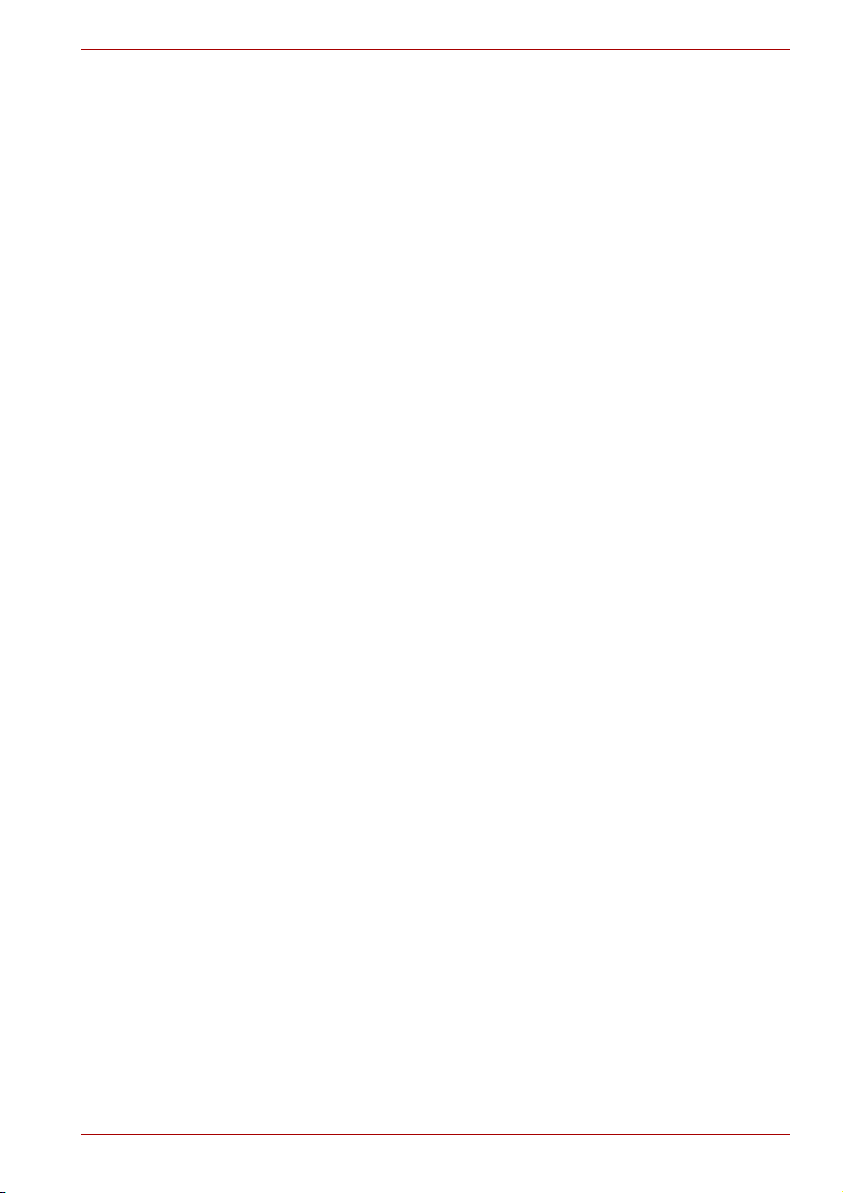
Серия NB 100
Создание обстановки, благоприятной для компьютера
Разместите компьютер на плоской поверхности, достаточно
просторной как для него, так и для других предметов, которые могут
вам понадобиться, например, принтера.
Оставьте вокруг компьютера и другого оборудования достаточно места
для обеспечения надлежащей вентиляци во избежание перегрева.
Чтобы компьютер всегда сохранял работоспособность, оберегайте
рабочее место от:
■ пыли, влаги, прямого солнечного света;
■ устройств, являющихся источниками сильного электромагнитного
излучения, в частности от стереодинамиков, оторые не
подключены к компьютеру, и спикерфонов;
■ резких скачков температуры или влажности, а также от источников
таких перемен, например, кондиционеров или обогревателей;
■ жары, мороза, избыточной влажности;
■ жидкостей и едких химикатов.
Травмы, вызванные перенапряжением
Внимательно ознакомьтесь с Руководством по безопасной и удобной
работе. В нем рассказывается о том, как избежать перенапряжения
рук и запястий при интенсивной работе на клавиатуре.
Травмы, вызванные перегревом
■ Избегайте продолжительного соприкосновения с компьютером.
Длительная эксплуатация аппарата может привести к
интенсивному нагреванию его поверхности. Если до нее просто
дотронуться, температура может показатьс невысокой, однако
продолжительный физический контакт с компьютером (когда он,
например, лежит на коленях, либо руки долго лежат на упоре для
запястий) чреват легким ожогом кожи.
■ При длительной
соприкосновения с металлической пластиной, прикрывающей
порты интерфейса, из-за ее возможного нагрева.
■ В процессе эксплуатации возможно нагревание поверхности
адаптера переменного тока. Это не является признаком его
неисправности. При транспортировке адаптера переменного тока
сначала отключите его и дайте ему остыть.
■ Не размещайте адаптер переменного тока на поверхности,
чувствительной к нагреву, во избежание ее повреждеия.
эксплуатации компьютера избегайте
Повреждения в результате давления или ударов
Не подвергайте компьютер давлению и сильным ударам любого рода
во избежание повреждения его компонентов и утраты
работоспособности.
Руководство пользователя xii
Page 14

Мобильные телефоны
Имейте в виду, что мобильные телефоны могут создавать помехи
работе звуковой системы. Работе компьютера они никак не мешают,
в то же время рекомендуется пользоваться мобильным телефоном на
расстоянии не менее 30 см от компьютера.
Руководство по безопасной и удобной работе
В Руководстве по безопасной и удобной работе изложена важная
информация о безопасной и правильной эксплуатации компьютера.
Не забудьте ознакомиться с его содержанием, приступая к работе на
компьютере.
Серия NB 100
Руководство пользователя xiii
Page 15
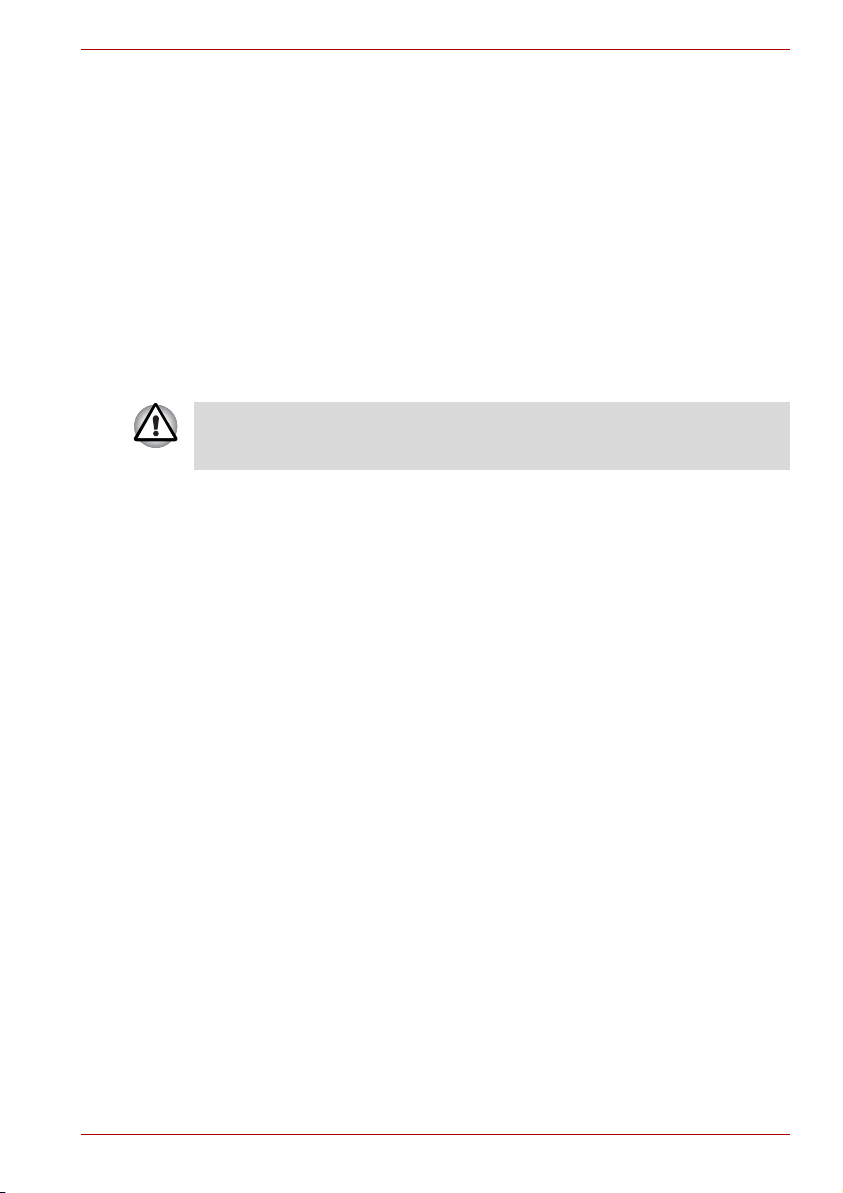
Введение
В данной главе содержится перечень оборудования, входящего в
комплектацию компьютера, а также рассказывается о функциях,
компонентах и приспособлениях компьютера.
Некоторые из описанных здесь функций могут работать
неправильно, если используется операционная система, отличная
от предустановленной на фабрике корпорации TOSHIBA.
Контрольный перечень оборудования
Аккуратно распакуйте компьютер. Сохраните коробку и упаковочные
материалы для использования в будущем.
Введение
Глава 1
Аппаратное обеспечение
Проверьте наличие следующих компонентов:
■ Серия NB 100Портативный персональный компьютер
■ Универсальный адаптер переменного тока и шнур питания
■ Батарейный источник питания (предустанавливается на отдельные
модели)
Программное обеспечение
Windows XP Home Service Pack 3
На компьютер предустановлено следующее программное
обеспечение:
■ Microsoft® Windows XP Home
■ Драйвер устройства на основе технологии Bluetooth
(применяется только с моделями, оснащенными устройством на
основе технологии Bluetooth)
■ Драйвер сетевого адаптера
■ Драйвер координатно-указательного устройства
■ Драйвер адаптера беспроводной локальной сети (только для
моделей, оснащенных таким адаптером)
Руководство пользователя 1-1
Page 16
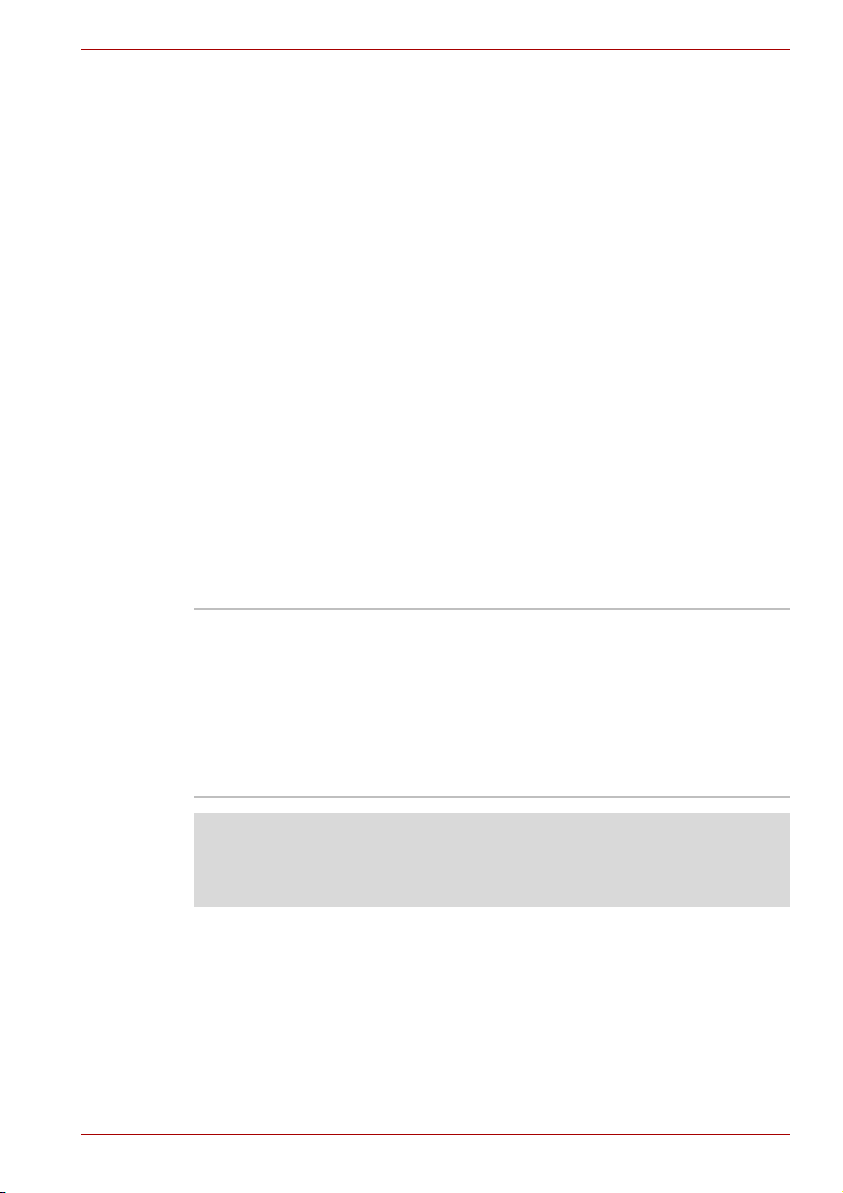
■ Программный проигрыватель TOSHIBA DVD PLAYER
■ Утилита TOSHIBA ConfigFree
■ Утилита TOSHIBA Disc Creator
■ Утилита TOSHIBA 3G RF Power Control (только для моделей с
поддержкой 3G-сетей)
■ Руководство пользователя компьютера TOSHIBA
Документация
■ Руководство пользователя компьютера TOSHIBA Серия NB 100
■ Краткое руководство пользователя компьютера TOSHIBA Серия
NB 100
■ Руководство по безопасной и удобной работе
■ Сведения о гарантийных обязательствах
В случае отсутствия каких-либо компонентов или их повреждения
немедленно обратитесь к продавцу.
Функциональные возможности
Данная модель компьютера имеет нижеперечисленные компоненты:
Процессор
Введение
Встроенный Компьютер оснащен одним процессором и его
тип зависит от модели компьютера. Для того
чтобы выяснить тип прцессора,
установленного в компьютере,
последовательно выберите пункты Start
(«Пуск») Control Panel («Панель
управления») Performance and
Maintenance («Производительность и
обслуживание») System («Система»).
Процессор*1
Дополнительные сведения о процессоре см. в разделе «Отказ от
ответственности» главы 10 или щелкните по расположенной выше
сноске *1.
Руководство пользователя 1-2
Page 17

Модули памяти
Введение
Разъемы В разъем для модулей памяти указанной
ниже модели можно установить модуль
PC2-5300/PC6400 емкостью 512 Мб или 1 Гб.
Модель с набором микросхем Mobile Intel
945GSE Express
Максимальная емкость и скорость системной
памяти зависят от приобретенной модели.
Фактический полезный оъем системной
памяти будет меньше общей емкости
установленных модулей памяти.
При использовании набора микросхем 945GSE Express модули
памяти PC2-6400/PC2-5300 работают со скоростью модулей
PC2-4200.
Видеопамять В зависимости от приобретенной модели.
Набор микросхем Mobile Intel® 945GSE Express
В качестве видеопамяти используется часть
основной системной памяти. Пропорция
разделения определяется технологией
Dynamic Video.
Память (основная системная)*2
Дополнительные сведения о системной памяти см. в разделе
«Отказ от ответственности» главы 10 или щелкните по
расположенной выше сноске *2.
®
Дисковые накопители
Накопитель на
жестком диске (HDD)
Емкость жесткого диска*4
Дополнительную информацию о емкости жесткого диска см.в
разделе «Отказ от ответственности» главы 10 или щелкните по
расположенной выше сноске *4.
Руководство пользователя 1-3
Компьютер оснащен одним или двумя
встроенными жесткими дисками размером
2 1/2 дюйма для энергонезависимого хранения
данных и программного обеспечения
(в зависимости от приобретенной модели).
Жесткие диски имеют следующую емкость:
■ 120 Гб
■ Возможна установка дополнительного
жесткого диска или твердотельного
накопителя емкостью 160 Гб.
Page 18

Вкладка Keyboard
Введение
Встроенный 80 клавиш, совместима с
Манипулятор
Встроенный Сенсорный планшет с управляющими
Питание
Аккумуляторная
батарея
Срок службы батареи*3
Дополнительную информацию о сроке службы аккумуляторной
батареи см.в разделе «Отказ от ответственности» главы 10 или
щелкните по расположенной выше сноске *3.
Энергонезависимая
батарейка
Адаптер
переменного тока
®
усовершенствованной клавиатурой IBM
встроенный дополнительный цифровой
сегмент, выделенные клавиши управления
курсором и . Дополнительные
сведения см. в главе 5, «Клавиатура».
кнопками, расположенными на упоре для
запястий, позволяет управлять
перемещением курсора по экрану.
Источником питания компьютера служит одна
перезаряжаемая ионно-литиевая батарея..
Внутренняя энергонезависимая батарейка
служит для снабжения питанием часов
реального времени (RTC) и календаря.
Универсальный адаптер переменного тока
служит источником питания системы и
используется для перезарядки
истощении ее заряда. В комплект поставки
адаптера входит съемный шнур питания.
Будучи универсальным, адаптер подходит
для сетей питания с напряжением от 100 до
240 вольт.
батареи при
,
Порты
Наушники Имеется возможность подключения
Микрофон Имеется возможность подключения
Внешний монитор 15-контактный аналоговый порт VGA.
Руководство пользователя 1-4
стереонаушников.
микрофона.
Page 19
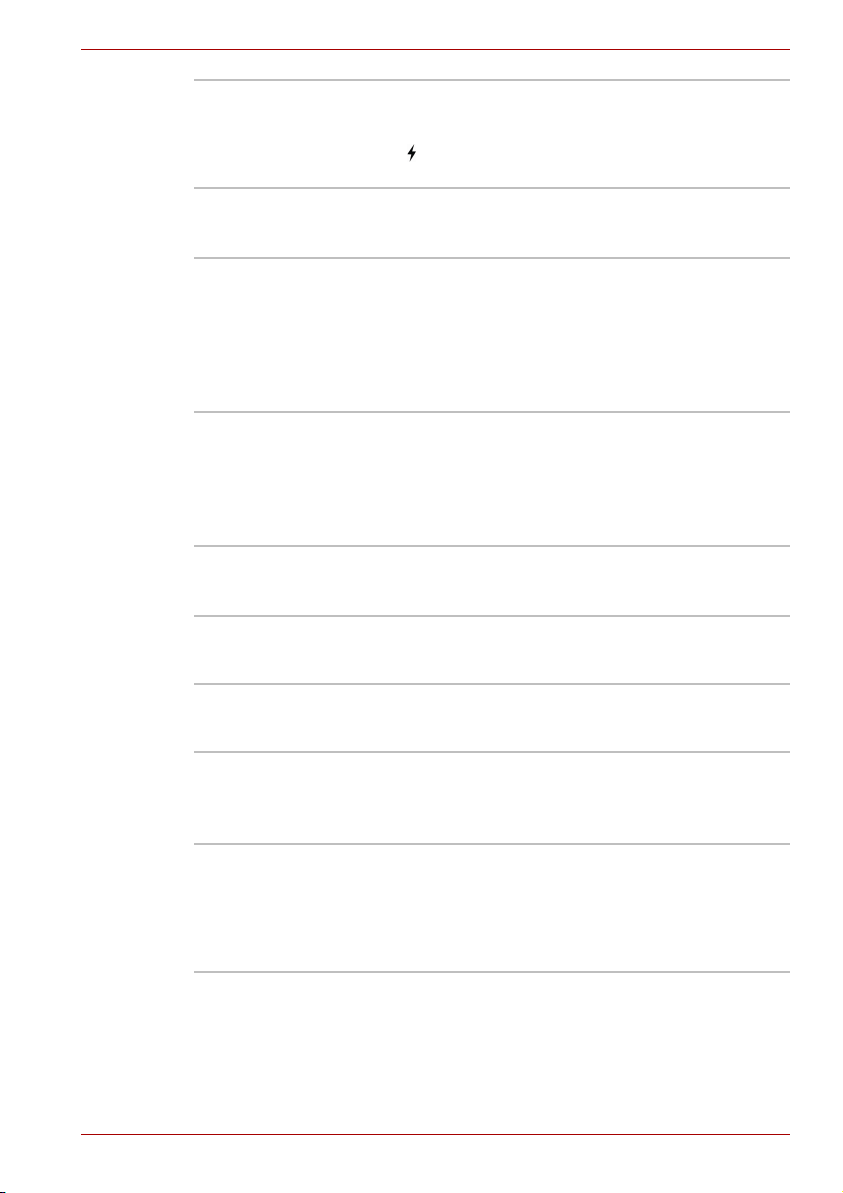
Введение
Порты
универсальной
последовательной
шины (USB 2.0)
Разъемы
Разъем для карт
памяти Bridge media
Разъем SIM-карты Этот разъем позволяет устанавливать в
Мультимедийные средства
Веб-камера Встроенная веб-камера позволяет создавать
Звуковая система Звуковая система обеспечивает работу
Три порта интерфейса USB позволяют
последовательно подключать к компьютеру
USB-устройства. Порты, помеченные значком
( ), способны выполнять функцию USB Sleep
and Charge.
Этот разъем позволяет легко передавать
данные с таких устройств, использующих
карты флэш-памяти (SD/MS/MS Pro), как,
например, цифровые камеры или карманные
персональные компьютеры.
Подробнее см. главу 8, Дополнительные
устройства.
компьютер SIM-карту в целях повышения
функциональности.
Подробнее см. главу 8, Дополнительные
устройства.
(имеется в отдельных
и отправлять фотоснимки или видеозаписи.
(имеется в отдельных моделях)
встроенного динамика, а также разъемов для
внешнего микрофона и наушников.
моделях)
Средства связи
Локальная сеть Компьютер оснащен адаптером локальной
Руководство пользователя 1-5
сети с поддержкой стандартов Ethernet LAN
(10 Мбит/с, 10BASE-T) и Fast Ethernet LAN
(100 Мбит/с, 100BASE-TX). Для компьютеров,
поставляемых в ряд стран, он является
стандартным устройством.
Page 20

Введение
Беспроводная
локальная сеть
Компьютеры этой серии оснащаются
адаптером беспроводной локальной сети,
который совместим с другими сетеыми
системами, основанными на радиотехнологии
передачи широкополосных сигналов по
методу прямой последоательности (DSSS)
или мультиплексирования с ортогональным
делением частот (OFDM) и отвечающими
требованиям стндарта IEEE 802.11.
Беспроводная локальная сеть*7
Дополнительные сведения об адаптере беспроводной локальной
сети см. в разделе «Отказ от ответственности» главы 10 или
щелкните по расположенной выше сноске *7.
Беспроводное
сетевое
подключение
Некоторые компьютеры данной серии
оснащены беспроводным сетевым адаптером.
Беспроводное сетевое подключние
обеспечивает высокоскоростную передачу
данных со скоростью более 100 кбит/с, а также
одновременную пердачу звука (
телефонные
разговоры) и информационных сообщений
(электронные письма, мгновенные
сообщения и. д.).
(имеется в отдельных моделях)
Bluetooth Отдельные компьютеры данной серии
оснащены средствами на основе технологии
Bluetooth. Беспроводная технологи
Bluetooth
TM
позволяет отказаться от проводов
при соединении различных электронных
устройств, например компьютеров и
принтеров. Технология Bluetooth
TM
обеспечивает быстрое, надежное и
безопасное беспроводное соединение на
ограниченном расстоянии.
Защита
Разъем защитного
блокиратора
Руководство пользователя 1-6
Позволяет присоединить защитный
блокиратор для закрепления компьютера на
письменном столе или другом
крупногабаритном предмете.
Page 21

Особые функции компьютера
Перечисленные ниже функции либо являются уникальными для
компьютеров TOSHIBA, либо представляют собой дополнительные
возможности, предназначенные для повышения удобства работы с
компьютером.
«Горячие» клавиши Комбинации «горячих» клавиш позволяют
быстро изменять настройку системы
непосредственно с клавиатуры бе
использования программы конфигурации
системы.
Автоматическое
отключение питания
дисплея
Автоматическое
отключение
жесткого диска
Автоматический
переход в ждущий
или спящий режим
Дополнительный
сегмент клавиатуры
Пароль на
включение питания
Мгновенная защита Одна из «горячих» клавиш убирает
Блок питания с
интеллектуальными
возможностями
Режим экономии
заряда батареи
Эта функция автоматически отключает
встроенный дисплей при отсутствии ввода
данных с клавиатуры в течени определенного
промежутка времени. При нажатии любой
клавиши питание восстанавливается.
Эта функция автоматически отключает
жесткий диск при отсутствии обращения к
нему в течение определенного промежутка
времени. При обращении к жесткому диску
питание восстанавливается.
Эта функция автоматически переводит
систему в ждущий или спящий режим при
отсутствии ввода данных или обрщения к
компьютеру в течение заданного времени.
В клавиатуру встроен дополнительный
сегмент из десяти клавиш. Инструкции по
использованию дополнительного сегмента
клавиатуры см. в соответствующем разделе
главы 5,
Можно использовать два уровня защиты
паролем: «администратор» и «пользователь».
Эта функция предотвращае
несанкционированный доступ к компьютеру.
изображение с экрана и блокирует компьютер,
обеспечивая защиту данных.
Микропроцессор в блок е питания компьютера
определяет заряд батареи и
остаточную емкость. Он также защищат
электронные компоненты от таких
ненормальных условий, как, например,
перегрузка по напряжению питания о
адаптера переменного тока.
Эта функция позволяет экономить заряд
аккумуляторной батареи.
Введение
«Клавиатура».
рассчитывает ее
Руководство пользователя 1-7
Page 22

Введение
Включение/
отключение
компьютера при
открытой/закрытой
панели дисплея
Автоматический
переход в
гибернации при
разрядке батареи
Рассеивание тепла Для защиты от перегрева центральный
Спящий режим Эта функция позволяет выключить питание
Ждущий режим Если Вам пришлось прервать свою работу, то
режим
Эта функция отключает питание компьютера,
когда панель дисплея закрывается, и
включает его при открытии дисплея.
В случае снижения заряда аккумуляторной
батареи до уровня, при котором дальнейшая
работа компьютера невозможна, система
автоматически переходит в спящий режим и
отключается.
процессор оснащен встроенным
температурным датчиком. При повышении
вутренней температуры компьютера до
определенного уровня скорость работы
процессора снижается
без завершения работы программ.
Содержимое оперативной памяти сораняется
на жестком диске. При включении питания
можно продолжать работу с того момента, где
она была остаовлена. Дополнительные
сведения см. в разделе «Отключение
питания» главы 3,
выключить питание компьютера можно и без
выхода из активных прорамм. Данные
сохраняются в системной памяти
компьютера. При включении питания можно
продолжать работу там, где она была
остановлена.
наполовин.
«Приступаем к работе».
Утилиты
В данном разделе описываются предустановленные утилиты и
рассказывается о порядке их запуска. Подробные указания см. в
электронном руководстве по каждой утилите, справочных файлах или
файлах readme.txt.
Программный
проигрыватель
TOSHIBA DVD
PLAYER
Руководство пользователя 1-8
Эта программа предназначена для
воспроизведения видеодисков DVD.
Она предустанавливается на некоторые
модели.
Page 23

Введение
Утилита TOSHIBA
ConfigFree
TOSHIBA
Disc Creator
Программа TOSHIBA
Bluetooth Stack
(входит в
комплектацию
отдельных моделей)
Набор утилит ConfigFree упрощает
управление коммуникационными
устройствами и сетевыми подключениями.
Помимо этого, утилиты ConfigFree
обеспечивают диагностику сбоев в работе
коммуникационных средств и позволяют
зарегисрировать набор параметров
пользователя для упрощения перемены
местонахождения или смены сети.
Запуск утилит ConfigFree производится из
главного меню в следующей
последовательности:
Start («Пуск») All Programs («Все
программы») TOSHIBA
Utilities
(«Утилиты») ConfigFree.
С ее помощью вы сможете записывать диски
CD/DVD различных форматов, включая
звуковые, которые можно воспроизводить на
обычном стереофоническом проигрывателе
компакт-дисков, а также диски CD/DVD с
данными, на которых моно хранить файлы и
папки с жесткого диска. Программой можно
пользоваться на компьютерах, оснащенных
привоами CD-RW/DVD-ROM и DVD Super Multi.
Запуск
программы TOSHIBA Disc Creator
производится из главного меню в следующей
последовательности:
Start («Пуск») All Programs («Все
программы») TOSHIBA CD&DVD
Applications («Приложения для работы с
компакт- и DVD-дисками) Disc Creator
Данная программа обеспечивает установку
связи между удаленными устройствами на
основе технологии Bluetooth.
Чтобы пользоваться технологией Bluetooth, компьютер должен
быть оборудован модулем Bluetooth.
Руководство пользователя 1-9
Page 24

Дополнительные устройства
Дополнительные устройства позволяют сделать компьютер еще более
мощным и удобным в работе. К ним относятс следующие
дополнительные устройства:
Модули памяти В разъем для модулей памяти указанной
ниже модели можно установить модуль
PC2-5300/ PC2-6400 емкостью 512 Мб или 1 Г.
Модель с набором микросхем Mobile Intel
945GSE Express
Максимальная емкость и скорость системной
памяти зависят от приобретенной модели.
Фактический полезный оъем системной
памяти будет меньше общей емкости
установленных модулей памяти.
При использовании набора микросхем 945GSE Express модули памяти
PC2-5300/PC2-6400 работают со скоростью модулей PC2-4200.
Введение
®
Аккумуляторная
батарея
Универс альный
адаптер
переменного тока
Комплект флоппидисковода с
интерфейсом USB
Защитный замокблокиратор
Дополнительную аккумуляторную батарею
4-элементного типа можно приобрести у
торгового представителя компании TOSHIBA.
Дополнительный батарейный источник
питания идентичен входящему в
комплектацию компьютера. Используйте его
как запасной или для замены имеющегося
источника питания.
Если компьютер используется в разных
помещениях, целесообразно купить
дополнительный адаптер переменног тока
для каждого такого места, чтобы не носить
его с собой.
Флоппи-дисковод с интерфейсом USB,
подключаемый к компьютеру через один из
портов USB, подходит для работы с дскетами
емкостью 1,44 Мб или 720 кб.
Имеется разъем для присоединения к
компьютеру
стопорного троса во избежание
кражи.
Руководство пользователя 1-10
Page 25
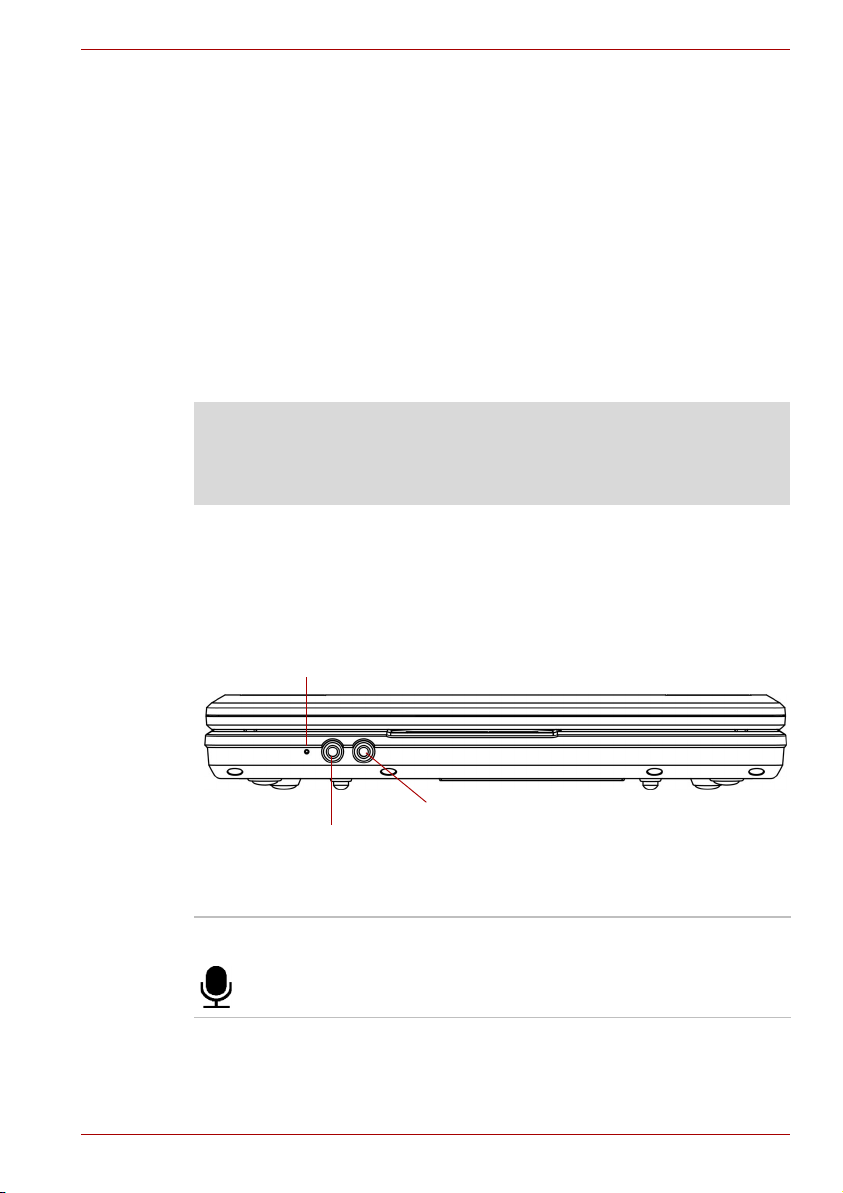
Путеводитель по компьютеру
Глава 2
Путеводитель по компьютеру
В этой главе приводится описание различных компонентов
компьютера. Прежде чем начать работу на компьютере, ознакомьтесь
с каждым компонентом.
Неприменяемые значки*8
Дополнительные сведения о запрещающих значках см. в разделе
«Отказ от ответственности» главы 10 или щелкните по
расположенной выше ссылке *8.
Вид спереди с закрытым дисплеем
На этом рисунке показан вид компьютера спереди с закрытой панелью
дисплея.
Встроенный микрофон
Гнездо для наушников
Гнездо для микрофона
Вид компьютера спереди с закрытым дисплеем
Гнездо для
микрофона
Руководство пользователя 2-1
Стандартное 3,5-миллиметровое мини-гнездо
для микрофона служит для подключения
микрофона или другого устройства ввода звука.
Page 26

Путеводитель по компьютеру
Вид слева
Гнездо для
наушников
Стандартное 3,5-миллиметровое гнездо служит
для подключения стереонаушников
(минимальное сопротивление 16 м) или другого
звуковоспроизводящего устройства. При
подключении наушников встроенный динамик
автоматичски отключается.
Встроенный
микрофон
Обеспечивает монофоническую запись звуков в
приложениях. (имеется в отдельных моделях)
На этом рисунке представлена левая сторона компьютера.
Разъем защитного блокиратора
Порты
универсальной
последовательной
шины (USB 2.0)
Вид компьютера слева
Порт универсальной последовательной шины
(Universal Serial Bus, сокращенно USB)
совместим со стандартом USB 2.0,
обеспечвающим передачу данных в 40 раз
Порт USB
быстрее стандарта USB 1.1. Порты, помеченные
значком (), способны выполнять функцию USB
Sleep and Charge.
Разъем защитного
блокиратора
К этому разъему подсоединяется стопорный
трос. Приобретаемый дополнительно стопорный
трос прикрепляет компьютер к столу или другому
крупному предмету для предотвращения кражи.
Держите подальше от разъемов USB такие посторонние
металлические предметы, как шурупы, скобки или скрепки дя
бумаг. Посторонние металлические предметы могут вызвать
короткое замыкание, что может стать причиной повреждения,
возгорания и, как следствие, тяжелой травмы.
Имейте в виду, что полностью проверить функциональную
работоспособность всех имеющихся в продаже устройсв с
интерфейсом USB не представляется возможным. Исходя из
этого, следует отметить, что отдельные функции того или
иного устройства могут работать некорректно.
Руководство пользователя 2-2
Page 27

Вид справа
На этом рисунке представлена правая сторона компьютера.
Путеводитель по компьютеру
Разъем для SIM-карт*
Вентиляционное
Bridge media
*В зависимости от приобретенной модели
Разъем для карт
памяти Bridge
media
отверстие
Вид компьютера справа
Этот разъем позволяет легко передавать данные
с таких устройств, использующих карты флэшпамяти, как цифровые камеры или карманные
Порты USBРазъем для карт памяти
персональные компьютеры. (SD/MS/MS Pro) как,
например, цифровые камеры или КПК.
Разъем SIM-карты Компьютер оснащен расположенным с правой
стороны разъемом, который позволяет
устанавливать дополнительню SIM-карту.
(имеется в отдельных моделях)
Вентиляционное
Служит
для подачи воздуха на вентилятор.
отверстие
Порты
универсальной
последовательной
шины (USB 2.0)
Два порта универсальной последовательной
шины (Universal Serial Bus, сокращенно USB)
совместимы со стандартом USB 2.0,
обеспечивающим передачу данных в 40 раз
быстрее стандарта USB 1.1. Порты, помеченные
значком (), способны выполнять функцию USB
Sleep and Charge.
Держите подальше от разъемов USB такие посторонние
металлические предметы, как шурупы, скобки или скрепки дя
бумаг. Посторонние металлические предметы могут вызвать
короткое замыкание, что может стать причиной повреждения,
возгорания и, как следствие, тяжелой травмы.
Имейте в виду, что полностью проверить функциональную
работоспособность всех имеющихся в продаже устройсв с
интерфейсом USB не представляется возможным. Исходя из
этого, следует отметить, что отдельные функции того или
иного устройства могут работать некорректно.
Руководство пользователя 2-3
Page 28

Путеводитель по компьютеру
Вид сзади
На этом рисунке представлена тыльная сторона компьютера.
Разъем защитного
блокиратора
К этому разъему подсоединяется стопорный
трос. Приобретаемый дополнительно стопорный
трос прикрепляет компьютер к столу или
другому крупному предмету для
предотвращения кражи.
Порт внешнего
монитора
Сетевой разъемПорт внешнего монитора
Тыльная сторона компьютера
К этому 15-контактному порту подключается
внешний монитор.
ГНЕЗДО
Сетевой разъем Это гнездо служит для подключения к локальной
сети. Компьютер оснащен встроенным
адаптером для подключения к локальной сети
стандарта Ethernet LAN (10 Мбит/с, 10BASE-T) и
Fast Ethernet LAN (100 Мбит/с, 100BASE-TX).
ГНЕЗДО ПИТАНИЯ
ОТ ИСТОЧНИКА
ПОСТОЯННОГО
ТОКА С
НАПРЯЖЕНИЕМ
19 В
К этому гнезду подключается адаптер
переменного тока.
Используйте только ту модель
адаптера переменного тока, которая входит в
комплетацию компьютера. Использование
адаптера нерекомендованного типа может
привести к повреждению компьютера.
Руководство пользователя 2-4
Page 29

Вид снизу
Путеводитель по компьютеру
На этом рисунке представлена нижняя сторона компьютера. Прежде
чем переворачивать компьютер, убедитесь в ом, что его дисплей
закрыт.
Крышка
отсека
модулей
памяти
Защелка батареи
Аккумуляторная
батарея
Защелка
батарейного
отсека
Замок батарейного
источника питания
Замок батарейного
источника питания
Аккумуляторная батарея
Вид компьютера снизу
Батарейный источник питания снабжает
компьютер электроэнергией, когда к нему не
подключен адаптер переменого тока. Порядок
получения доступа к батарейному источнику
питания изложен в разделе «Батареи» главы 6,
Питание и режимы его включения. Чтобы
продлить время работы компьютера от батареи,
рекомендуем приобрести у дилера TOSHIBA
дополнительные бтарейные источники питания.
Чтобы
высвободить батарейный источник
питания, сдвиньте защелку.
Чтобы сдвинуть защелку, необходимо
перевернуть компьютер.
Сдвиньте замок батарейного источника питания,
чтобы высвободить защелку батарейного отсека.
Крышка отсека
модулей памяти
Руководство пользователя 2-5
Эта крышка защищает разъем для модуля
памяти. Предустановлен один модуль.
Page 30

Вид спереди с открытым дисплеем
На этом рисунке показана передняя сторона компьютера с открытым
дисплеем. Чтобы открыть дисплей, поднимит его и расположите под
удобным углом зрения.
Индикатор веб-камеры*
Антенна адаптера
беспроводной
локальной сети
(не показана)
Громкоговоритель
(левый)
Веб-камера*
Путеводитель по компьютеру
Антенна адаптера беспроводной
локальной сети
(не показана)
Экран дисплея
Стереодинамик (правый)
Кнопка питания
Кнопки
управления
сенсорным
планшетом
Антенна Bluetooth (не показана) *
Сенсорный планшет
*В зависимости от приобретенной модели
Вид компьютера спереди с открытым дисплеем
Системные индикаторы
Экран дисплея Полноцветный жидкокристаллический дисплей
служит для отображения высококонтрастного
текста и графики. Кмпьютер оборудован
дисплеем стандарта WSVGA с диагональю 8,9
дюйма и разрешением 1024 X 600.
Компьютер оборудован дисплеем на
тонкопленочных транзисторах (TFT). См.
приложение В, «Контроллер дисплея».
При работе компьютера от адаптера
переменного тока изображение на экране
дисплея не изменяется.
ЖКД*5
Дополнительные сведения о жидкокристаллический дисплей см.
в разделе «Отказ от ответственности» главы 10 или щелкните по
расположенной выше ссылке *5.
Руководство пользователя 2-6
Page 31

Путеводитель по компьютеру
Графический процессор (ГП)*6
Дополнительную информацию о графическом процессоре см.
в разделе «Отказ от ответственности» главы 10 или щелкните по
расположенной выше сноске *6.
Стерео динамик Динамик обеспечивает воспроизведение звука,
генерируемого программным обеспечением,
а также звуковых предупреждающих сигналов,
генерируемых системой, например, при
истощении заряда батарейного источника питаня.
Сенсорный
планшет
Служит для перемещения курсора и
активизации
объектов на экране. Настраивается
на выполнение и других фунций манипулятора
типа «мышь», в частности, прокрутки,
активизации и выполнения двойного щелчка.
Кнопки
управления
Функционируют аналогично левой и правой
кнопке манипулятора типа «мышь».
сенсорным
планшетом
Системные
индикаторы
Семь индикаторов позволяют отслеживать
состояние аккумуляторной батареи,
электропитания, жесткого диска, связи по
беспроводной локальной сети или
технологии
Bluetooth, связи по беспроводной глобальной
сети, режима ввода цифровых символов и
режима Caps Lock. Подробно см. раздел
«Системные индикаторы».
Кнопка питания Данная кнопка служит для включения и
выключения питания компьютера. Совмещенный
с кнопкой индикатор указывает на состояние
питания.
Веб-камера Встроенная веб-камера позволяет создавать и
отправлять фотоснимки или видеозаписи.
Индикатор вебкамеры
(имеется в
Этот индикатор светится во время
использования программного обеспечения
отдельных мделях)
веб-камеры. (имеется в отдельных оделях)
Антенна Bluetooth Некоторые компьютеры этой серии оснащаются
антенной Bluetooth. (имеется в отдельных
моделях)
Антенна
беспроводного
Компьютеры этой серии оснащаются антенной
адаптера беспроводной локальной сети.
сетевого адаптера
Обращайтесь с компьютером аккуратно, чтобы не поцарапать и не
повредить его поверхность.
Руководство пользователя 2-7
Page 32

Системные индикаторы
На приведенных далее рисунках показаны системные индикаторы,
которые загораются при выполнении компьютером различных
операций.
*В зависимости от приобретенной модели
Основная
аккумуляторная
батарея
Системные индикаторы
Питание
Путеводитель по компьютеру
Индикатор
Caps Lock
Индикатор
дополнительного
сегмента
клавиатуры
Жесткий
диск
Беспроводная
сеть/Bluetooth
Беспроводная
глобальная
сеть*
Основная
аккумуляторная
батарея
Индикатор основной батареи показывает
состояние заряда: Зеленое свечение говорит
о том, что аккумуляторная батарея заряжена,
медленне мигание зеленым светом - о том,
что она заряжается. См. главу 6, Питание и
режимы его включения.
Питание Индикатор питания при включенном
компьютере светится зеленым. При перевод
компьютера в режиме ожидания этот
индикатор мигает зеленым. При выключении
компьютера этот индикатор не светится.
HDD
Индикатор жесткого диска светится зеленым
при доступе к жесткому диску.
Беспроводная связь Индикатор беспроводной связи и связи по
технологии Bluetooth светится оранжевым
при наличии возможности подключения к
беспроводной локальной сети или устройству
Bluetooth (входит в комплектацию отдельных
моделей).
Беспроводное
сетевое
подключение
Индикатор беспроводной глобальной сети
светится оранжевым при возможности
подключения к беспроводной глобальной
сети. (имеется в отдельных модеях)
Руководство пользователя 2-8
Page 33

Путеводитель по компьютеру
Индикатор
дополнительного
сегмента
клавиатуры
Индикатор CAPS
Lock
Адаптер переменного тока
Адаптер переменного тока преобразует переменный ток в постоянный,
снижая напряжение, подаваемое на компьютер. Он автоматически
преобразует напряжение в диапазоне от 100 до 240 вольт при частоте
50 или 60 герц, позволяя использовать компьютер почти в любом
регионе.
Чтобы перезарядить батарею, просто подсоедините адаптер
переменного тока к источнику питания и компьютер. Дополнительные
сведения см. в
главе 6, «Питание и режимы его включения».
Когда этот индикатор светится зеленым,
клавиши дополнительного сегмента
клавиатуры (отмечены темно-серым) можно
использовать для ввода цифр.
Этот индикатор светится зеленым, когда
буквенные клавиши зафиксированы в
верхнем регистре.
Адаптер переменного тока (2-контактная вилка)
Адаптер переменного тока (3-контактная вилка)
Руководство пользователя 2-9
Page 34

Путеводитель по компьютеру
■ В зависимости от модели в комплектацию компьютера входит
адаптер с двух- или трехконтактной вилкой.
■ Не пользуйтесь переходником с 3-контактной на 2-контактную
вилку.
■ Входящий в комплектацию шнур питания соответствует
нормам безопасности, утвержденным в регионе, где изделие
приобретено, и не подлежит эксплуатации за пределами
данного региона. Чтобы пользоваться адаптером и,
сответственно,
компьютером в других регионах, необходимо
приобрести шнур питания, отвечающий требованиям ехники
безопасности того или иного региона.
Руководство пользователя 2-10
Page 35

Приступаем к работе
Эта глава, содержащая основные сведения о начале работы с
компьютером, охватывает следующие темы:
■ Всем пользователям настоятельно рекомендуется
ознакомиться с разделами, посвященными настройке
операционной системы Microsoft® Windows XP, которые
содержат сведения о порядке действий при первом включении
питания компьютера.
■ Обязательно ознакомьтесь с приведённой в прилагаемом
Руководстве по безопасной и удобной работе информацией о
том, как правильно и безопасно использовать компьютер. В нем
содержатся сведения, которые помогут сделать работу с
портативным компьютером более удобной и продуктивной.
Соблюдение наших рекомендаций поможе снизить вероятность
травматизма и возникновения болезненных ощущений в
области кистей, рук, плеч, шеи.
■ Подключаем адаптер переменного тока
■ Открытие дисплея
■ Включаем питание
■ Первая загрузка компьютера
■ Отключение питания
■ Перезагрузка компьютера
■ Утилита System Recovery Options
Если вы – неопытный пользователь, внимательно ознакомьтесь с
содержанием всех разделов данной главы при подготовке к работе на
компьютере.
Приступаем к работе
Глава 3
Руководство пользователя 3-1
Page 36

■ Пользуйтесь программой обнаружения вирусов, регулярно её
обновляя.
■ Ни в коем случае не приступайте к форматированию
носителей, не проверив их содержимое: при форматировании
ничтожаются все записанные данные.
■ Рекомендуется регулярно выполнять резервное копирование
данных, хранящихся на встроенном жестком диске или на
другом устройстве хранения данных, на внешний носитель.
Обычные носители данных
использовании в течение долгого времени, что при
определенных условиях может стать причиной поери данных.
■ Прежде чем устанавливать какое-либо устройство или
приложение, сохраните все данные, хранящиеся в памяти, а
жестком диске или на другом носителе данных. В противном
случае данные могут быть утрачены.
недолговечны и нестабильны при
Подключаем адаптер переменного тока
Подсоедините адаптер переменного тока при необходимости зарядить
аккумулятор, или если вы хотите работат от сети. Адаптер
переменного тока также необходимо подключить при первом
использовании компьютера, потому что аккумуляторные батареи
следует зарядить перед использованием.
Адаптер переменного тока можно подключить к любому источнику
питания с напряжением от 100 до 240 В (50 или 60 Гц). Сведения по
использованию адаптера переменного тока для зарядки батареи
приведены в главе 6, Питание и режимы его включения.
Приступаем к работе
Руководство пользователя 3-2
Page 37

Приступаем к работе
■ Во избежание возгорания и повреждения компьютера
пользуйтесь адаптером переменного тока производства
копорации TOSHIBA, входящим в комплектацию аппарата, или
теми адаптерами, которые рекомендованы корпорацией
TOSHIBA. Применение несовместимого адаптера переменного
тока может привести к повреждению компьютера, что
чревато тяжелой травмой. Компания TOSHIBA не несет
какой-либо ответственности за последствия применения
неподходяего адаптера.
■ Ни в
коем случае не подключайте адаптер переменного тока к
источнику питания, напряжение или частота которого не
соответствуют указанным на бирке электротехнических
нормативов компьютера. Несоблюдение этого требования
способно привести к возгоранию или поражению электрическим
током, что может стать причиной тяжелой травмы.
■ Используйте и приобретайте шнуры питания переменного
тока, соответствующие характеристикам и требования
к
напряжению и частоте, действующим в стране использования
компьютера. Несоблюдение этого требования способно
привести к возгоранию или поражению электрическим током,
что может стать причиной тяжелой травмы.
■ Входящий в комплектацию шнур питания соответствует
нормам безопасности, утвержденным в регионе, где изделие
приобретено, и не подлежит эксплуатации за пределами
данного региона. В других регионах приобретаются шнуры
питания, соответствующие местным нормам безопасности.
■ Не пользуйтесь переходником с 3-контактной на 2-контактную
вилку. Подключайте адаптер переменного тока к компьютеру
строго в том порядке, который изложен в данном руководстве
пользователя. Подключать шнур питания к действующей
розетке следует в самую последнюю очередь, в противном
случае остаточный заряд на выходном
штекере адаптера
может привести к удару электрическим током и легкой травме,
если до него дотронуться. Всега соблюдайте следующую меру
предосторожности: избегайте прикосновений к металлическим
частям.
■ Не размещайте компьютер или адаптер переменного тока на
деревянной поверхности, предметах мебели или любых других
объектах, которые могут быть повреждены в результате
воздействия тепла, так
как при нормальном исользовании
нижняя часть компьютера и поверхность адаптера
нагреваются.
■ Размещайте компьютер и адаптер переменного тока только
на жёсткой, теплостойкой поверхности.
Меры предосторожности и указания по обращению с
оборудованием подробно изложены в прилагаемом Руководстве по
безопасной и удобной работе.
Руководство пользователя 3-3
Page 38

Приступаем к работе
1. Присоединение шнура питания к адаптеру переменного тока.
Подключение шнура питания к адаптеру переменного тока
2. Подключите штекер вывода адаптера переменного тока к
соответствующему разъему (19 В), расположенному на задней
панели компьютера.
Гнездо для подключения
источника постоянного тока
Подключение адаптера к компьютеру
3. Подключите шнур питания к розетке. Загорится индикатор
аккумуляторной батареи, расположенный на передней панели
компьютера.
Руководство пользователя 3-4
Page 39

Открытие дисплея
Панель дисплея можно наклонять под разным углом для оптимальной
видимости.
Для того чтобы открыть дисплей, поднимите панель и расположите ее
под углом, обеспечивающим удобство обзора.
Поднимая дисплей, обязательно крепко держите основание и
поднимайте монитор медленно.
■ Открывая панель дисплея, не отклоняйте ее слишком далеко
назад во избежание излишнего давления на шарнирне крепление
и его повреждения.
■ Не нажимайте на панель дисплея.
■ Не поднимайте компьютер, взявшись за панель дисплея.
■ Закрывая панель дисплея, следите за тем, чтобы между ней и
клавиатурой не было посторонних предметов, например,
авторучки.
Открывая или закрывая панель дисплея, положите одну руку на
■
упор для запястий, удерживая ею компьютер, а втрой рукой,
не торопясь, откройте или закройте панель дисплея (не
применяйте силу, открывая или закрывая панель дисплея).
Приступаем к работе
Открываем панель дисплея
Руководство пользователя 3-5
Page 40

Включаем питание
В данном разделе рассказывается о том, как включать питание
После первого включения питания компьютера не отключайте его
до завершения настройки операционной системы и ее запуска
1. Откройте панель дисплея.
2. Нажмите и удерживайте кнопку питания компьютера в течение
двух-трех секунд.
КНОПКА
ПИТАНИЯ
Приступаем к работе
.
Включаем питание
Первая загрузка компьютера
При первом включении компьютера на экране появляется логотип
загрузки операционной системы Microsoft
Следуйте указаниям на экране.
®
Windows XP.
Отключение питания
Питание можно отключить путем перехода в один из следующих
режимов: режим выключения, режим сна или ждущий режим.
Выключение компьютера
При выключении питания компьютера переходом в этот режим данные
не сохраняются, а при его последующем включении на экран
выводится основное окно операционной системы.
1. Если вы ввели, но еще не сохранили данные, сохраните их на
жесткий диск или на дискету.
2. Убедитесь в том, что все действия с дисками завершены, затем
извлеките
Руководство пользователя 3-6
их из компьютера.
Page 41

Приступаем к работе
■ Проверьте, не горит ли индикатор жесткого диска. Если
выключить питание во время обращения к диску (дискете),
это может привести к потере данных или повредть диск.
■ Ни в коем случае не отключайте питание компьютера во время
работы приложений. Это может стать причиной потри
данных.
■ Ни в коем случае не отключайте
внешние устройства хранения и не извлекайте носители
данных в процессе чтения/записи. Это может привести к
потере данных.
3. Нажмите кнопку Start («Пуск»), затем выберите пункт Turn Off
Computer («Завершение работы»). В меню Turn Off Computer
(«Завершение работы») выберите пункт Turn Off («Выключение»).
4. Выключите питание всех периферийных устройств.
Не включайте компьютер или устройства сразу же после
выключения. Подождите немного, чтобы все конденсатор
полностью разрядились.
питание, не отсоединяйте
Спящий режим
При переходе компьютера в режим гибернации все содержимое
памяти сохраняется на жестком диске. При последющем включении
компьютера восстанавливается предыдущее состояние. В режиме
гибернации не сохраняется сотояние периферийных устройств.
■ При переходе в режим гибернации компьютер сохраняет
содержимое памяти на жестком диске. При снятии аккумуяторной
батареи или отключении адаптера переменного тока до
завершения сохранения данные будут потеряны. Дождитесь, пока
погаснет индикатор обращения к диску.
■ Не устанавливайте и не удаляйте модули памяти, когда
компьютер находится в режиме гибернации. Данные будут
потеряны
.
Преимущества
Режим гибернации дает следующие преимущества:
■ Сохраняет данные на жесткий диск при автоматическом
завершении работы компьютера в случае разрядки батари.
Для того чтобы использовать режим гибернации, необходимо
включить эту функцию на вкладке Hibernate («Спящий реим»)
раздела Power Management («Управление электропитанием») и на
вкладке Setup Action («Настройка») раздела Power Management
(«Управление электропитанием»). В противном случае компьютер
перейдет в ждущий режим. При истощении заряд батареи данные,
сохраненные в ждущем режиме, будут утеряны.
Руководство пользователя 3-7
спящего
режима
Page 42

Приступаем к работе
■ При включении компьютера можно немедленно вернуться к
предыдущему состоянию.
Режим гибернации экономит питание за счет выключения системы при
■
отсутствии ввода в компьютер или доступа к аппаратуре в течение
времени, заданного настройками функции гибернации системы.
■ Можно использовать функцию отключения питания при закрытии
дисплея.
Запуск режима гибернации
Чтобы перейти в режим гибернации, выполните следующие действия:
1. Нажмите кнопку «Пуск» (Start) Windows.
2. Нажмите на кнопку Выключение (Turn Off Computer).
3. Откройте диалоговое окно «Выключить компьютер (Turn Off
Computer).
4. Нажмите на кнопку Спящий режим (Hibernate).
Кроме того, спящий режим можно включить с помощью сочетания
клавиш Fn + F2. Дополнительную информацию см. в главе 5,
«Клавиатура».
Сохранение данных в режиме гибернации
При выключении питания в режиме гибернации компьютеру требуется
немного времени для сохранения текущих днных на жестком диске.
В течение этого времени светится индикатор обращения к диску.
После того, как компьютер будет выключен, а данные сохранены на
жестком диске, выключите питание всех периферийных устройств.
Не включайте компьютер или устройства сразу же после
выключения. Подождите немного, чтобы все конденсатор
полностью разрядились.
Ждущий режим
При переходе в ждущий режим питание остается включенным,
но процессор и все остальные устройства прекращат работу.
Выключение компьютера в местах, где работа с электронным
оборудованием регламентируется или контролируется.
В случаях, когда компьютер необходимо выключить на борту самолета
или в местах, где эксплуатация электронных устройств подпадает
под действие нормативных или регламентирующих правил, всегда
выключайте его полнотью или переводите в спящий, а не в ждущий
режим. Выключайте все переключатели и устройства беспроводной
сязи. Когда компьютер находится в ждущем режиме, операционная
система
ранее запрограммированных задач или для сохранения несохраненных
данных и тем самым создать помехи работе авиационных и других
систем, что в свою очередь может привести к тяжелым травмам.
Руководство пользователя 3-8
может самостоятельно активироваться для выполнения
Page 43

Приступаем к работе
■ Всегда сохраняйте свои данные перед переходом в ждущий режим.
■ Не устанавливайте и не удаляйте модуль памяти, пока
компьютер находится в ждущем режиме. Компьютер или модль
памяти может выйти из строя.
■ Не вынимайте батареи, пока компьютер находится в ждущем
режиме (если компьютер не подключен к источнику пиания
переменного тока). При
будут потеряны.
этом данные, находящиеся в памяти,
Преимущества ждущего режима
Ждущий режим дает следующие преимущества:
■ Восстановление предыдущего рабочего состояния происходит
существенно быстрее по сравнению с режимом гибрнации.
■ Экономия питания за счет отключения системы при отсутствии
ввода данных или доступа к оборудованию в течеие заданного
времени.
■ Можно использовать функцию отключения питания при закрытии
дисплея.
Переход в ждущий режим
Перейти в режим сна можно одним из тремя способов:
1. Нажмите кнопку Start («Пуск»), затем последовательно выберите
пункты Turn Off Computer («Завершение работы») и Stand By
(«Ждущий режим»).
2. Закройте панель дисплея. Данную функцию необходимо
предварительно активировать.
3. Нажмите на кнопку питания. Данную функцию необходимо
предварительно активировать.
После повторного включения компьютера можно продолжить работу с
того места, где она была остановлена при выключении компьютера.
■ При переводе компьютера в ждущий режим индикатор питания
начинает мигать зеленым.
■ Если работа осуществляется с питанием от аккумуляторной
батареи, срок действия ее заряда можно продлить, переводя
компьютер в спящий режим. В ждущем режиме потребляется
больше питания.
Ограничения ждущего режима
Переход в ждущий режим невозможен при перечисленных ниже
условиях.
■ Питание включается немедленно после завершения работы.
■ Модули памяти находятся под воздействием статического
электричества или помех.
Руководство пользователя 3-9
Page 44

Приступаем к работе
Перезагрузка компьютера
При некоторых условиях необходима перезагрузка компьютера,
например, при перечисленных ниже.
■ Изменены некоторые настройки компьютера.
■ После сбоя компьютер не реагирует на команды с клавиатуры.
Перезагрузка компьютера выполняется тремя способами:
1. Нажмите кнопку Start («Пуск»), затем выберите пункт Turn Off
Computer («Завершение работы»). В меню Turn Off Computer
(«Завершение работы») выберте пункт Restart («Перезагрузка»).
2. нажав кнопку питания
Подождите 10-15 секунд, затем включите питание повторным
нажатием той же кнопки.
, удерживайте ее в течение пяти секунд.
Утилита System Recovery Options
Восстанавливаем предустановленное программное обеспечение
с помощью диска-реаниматора.
При подключении внешнего привода оптических дисков можно
воспользоваться диском-реаниматором TOSHIBA.
■ Во время установки операционной системы Windows жесткий
диск будет отформатирован и все находящиеся на нем данные
будут утеряны.
■ Обязательно подключите адаптер переменного тока, в
противном случае батарея может разрядиться до завершеия
восстановления.
В случае повреждения, утраты или возникновения необходимости
по иным причинам новый диск-реаниматор для кмпьютера можно
заказать через интернет-магазин компании TOSHIBA в Европе,
ссылка на который указана ниже.
https://backupmedia.toshiba.eu
Помните о том, что эта услуга не является бесплатной.
В случае повреждения предустановленных файлов восстановите их,
воспользовавшись диском-реаниматором. Чтобы восстановить
операционную систему и все предварительно установленные
программы, выполните следующие действия.
1. Убедитесь в том, что аккумуляторная батарея полностью
заряжена, и подключите адаптер переменного тока, чтобы
обеспечить бесперебойное питание компьютера во время
восстановления.
Руководство пользователя 3-10
Page 45

Приступаем к работе
2. Подключите внешний привод оптических дисков к любому USBпорту компьютера.
3. Вставьте диск-реаниматор.
4. Включите компьютер и сразу нажмите клавишу F12.
5. На экране появится меню выбора устройств для загрузки.
6. Используя клавиши со стрелками, выберите привод
компакт-дисков и нажмите клавишу Enter.
7. Дождитесь окончания загрузки системы с диска-реаниматора и
появления на экране
окна восстановления.
На некоторых внешних приводах оптических дисков дискреаниматор может не читаться, поэтому рекомендуется
проверить, поддерживает ли его используемый привод.
8. Следуйте указаниям на экране.
9. Отключите внешний привод компакт-дисков и сохраните диск-
реаниматор для использования в будущем.
Руководство пользователя 3-11
Page 46

Изучаем основы
В этой главе описывается порядок работы с компьютером, в том числе
с сенсорным планшетом, элементами управения звуком и
видеоизображением, веб-камерой, микрофоном, средствами
беспроводной связи и адаптером локальной сети.
Использование сенсорного планшета
Работать с сенсорным планшетом предельно просто: достаточно
коснуться его поверхности кончиком пальца и передвигать палец в том
направлении, куда должен двигаться курсор.
Две кнопки, расположенные под планшетом, имеют те же функции,
что и кнопки мыши.
Нажав левую кнопку, можно выбрать один из пунктов меню, либо
произвести те или иные манипуляции с
графическим объектом, на который указывает курсор. Нажатием
правой кнопки на экран выводися меню или выполняется какая-либо
функция в зависимости от используемого вами приложения.
Изучаем основы
Глава 4
тем фрагмнтом текста или
Функции, аналогичные выполняемым левой кнопкой обычной мыши,
можно также выполнять легким постукиванием по поверхности
сенсорного планшета.
Щелчок: Однократное постукивание по сенсорному планшету.
Двойной щелчок: нажать два раза
Перетаскивание объектов: нажать для выбора перетаскиваемого
материала. Выполните постукивание и, не отрывая палец от
сенсорного плншета после второго удара, переместите
материал.
Руководство пользователя 4-1
Page 47

Изучаем основы
Сенсорный
планшет
Сенсорный планшет и кнопки управления
Утилита TOSHIBA Disc Creator
Программу TOSHIBA Recovery Disc Creator можно использовать при
подключении внешнего привода оптических дисков.
Пользуясь программой TOSHIBA Disc Creator, имейте в виду, что:
■ Программа TOSHIBA Disc Creator не предназначена для записи
дисков формата DVD-Video.
■ Программа TOSHIBA Disc Creator не предназначена для записи
дисков формата DVD-Audio.
■ Функция Audio CD for Car or Home CD Player программы TOSHIBA
Disc Creator не предназначена для записи музыки на носители
форматов DVD-R, DVD-R (двухслойные), DVD-RW, DVD+R, DVD+R
(двухслойные) и DVD+RW.
■ Функция Disc Backup программы TOSHIBA Disc Creator не
предназначена для копирования материалов с дисков формата
DVD Video ил DVD-ROM, защищенных законами об
правах.
■ Функция Disc Backup программы TOSHIBA Disc Creator не
предназначена для резервного копирования дисков DVD-RAM.
■ Функция Disc Backup программы TOSHIBA Disc Creator не
предназначена для резервного копирования данных с дисков
форматов CD-ROM, CD-R и CD-RW на диски форматов DVD-R,
DVD-R (двухслойные) и DVD-RW.
■ Функция Disc Backup программы TOSHIBA Disc Creator не
предназначена для резервного копирования данных с дисков
форматов CD-ROM, CD-R и CD-RW на диски форматов DVD+R,
DVD+R (двухслойные) и DVD+RW.
Кнопки управления
сенсорным планшетом
авторских
Руководство пользователя 4-2
Page 48

Изучаем основы
■ Функция Disc Backup программы TOSHIBA Disc Creator не
предназначена для резервного копирования данных с дисков
форматов DVD-ROM, DVD Video, DVD-R, DVD-R (двухслойные),
DVD-RW, DVD+R, DVD+R (двухслойные) и DVD+RW на диски
форматов CD-R и CD-RW.
■ Запись данных в пакетном режиме с помощью программы
TOSHIBA Disc Creator невозможна.
■ Функция Disk Backup программы TOSHIBA Disc Creator может не
сработать при попытке скопировать данные с дисков форматов
DVD-R, DVD-R (двухслойные), DVD-RW, DVD+R, DVD+R
(двухслойные) и DVD+RW, записанные с помощью другого
программного
обеспечения или другого устройства записи
оптических носителе.
■ Данные, добавленные на ранее записанный диск формата DVD-R,
DVD-R (двухслойные), DVD+R и DVD+R (двухслойные),
в некоторых обстоятельствах могут не поддаваться считыванию.
Такие данные, например, не считываются при работе компьютера
под управлением 16-разрядной операционной системы
(в частности, Windows 98SE и Windows Me), тогда как пд Windows
NT4 необходим пакет обновления (Service Pack) 6-й или более
поздней версии, под Windows 2000 - пакет обновления (Service
Pack) 2-й или более поздней версии. Кроме того, некоторые
дисководы DVD-ROM и DVD-ROM/CD-R/RW не могут считывать
такие даные независимо от операционной системы.
■ Программа TOSHIBA Disc Creator не поддерживает запись дисков
формата DVD-RAM - такие диски следует записывать с помощью
Проводника Windows (Windows Explorer) или аналогичной утилиты.
■ Копируя DVD-диск, убедитесь в том, что привод, с которого
копируются данные, поддерживает запись на носители орматов
DVD-R, DVD-R DL, DVD-RW, DVD+R, DVD+R DL или DVD+RW,
в противном случае данные с диска, служащего их источником,
могут быть скопированы некорректно.
■ При резервном копировании данных с дисков формата DVD-R,
DVD-R (двухслойные), DVD-RW, DVD+R,DVD+R (двухслойные) или
DVD+RW используйте носители того же формата. Данные,
записанные на носители формата CD-RW, DVD-RW или DVD+RW,
не подлежат частичному удалению.
Проверка записи данных
Прежде чем приступить к записи или перезаписи данных на компактдиск, выполните проверку корректности запси (перезаписи) в
изложенном далее порядке.
1. Откройте диалоговое окно настройки параметров записи или
перезаписи одним из двух способов:
■ Для того чтобы использовать режим Data Disc («Диск с
данными»), нажмите кнопку настройки параметров () на
главной панели инструментов.
Руководство пользователя 4-3
Page 49

■ В меню Setting («Настройка») последовательно выберите
пункты Setting for Each Mode («Параметры каждого режима») и
Data Disc («Диск с данными»).
2. Отметьте флажком поле Проверить записанные данные (Verify
written data).
3. Выберите режим File Open (Открытый файл) или Full Compare
(Полное сопоставление).
4. Нажмите на кнопку OK.
Подробнее о программе TOSHIBA Disc Creator
■ Более подробную информацию о программе TOSHIBA Disc Creator
смотрите в электронной справочной системе.
Применение веб-камеры
Встроенная веб-камера имеется в отдельных моделях.
В этом разделе описывается работа с утилитой, которая позволяет
использовать веб-камеру для создания изобажений и видеозаписей.
Веб-камера включается автоматически при запуске Windows.
Перед началом работы с веб-камерой удалите защитную
пластиковую пленку.
Изучаем основы
Индикатор активности
Руководство пользователя 4-4
Объектив веб-камеры
Веб-камера
Page 50

Применение программного обеспечения
Программное обеспечение веб-камеры настроено на запуск при
загрузке системы Windows XP. Для того чтобы перезапстить эту
программу, последовательно выберите пункты Start («Пуск») All
Programs («Все программы») Camera Assistant Software Camera
Assistant Software.
Видеозапись
Аудиозапись
Изучаем основы
Захват неподвижных
изображений
Effects
(«Эффекты»)
Захват
неподвижного
изображения
Отключение звука
Применение программного обеспечения
Нажмите для предварительного просмотра
изображения, которое можно также отправить
по электронной почте.
Функция
Окно вывода
изображения
Разрешающая
способность камеры
Видеозапись Нажмите для подготовки к записи. Нажмите
еще раз, чтобы приступить к записи. Затем
нажмите еще раз для остановки записи и
просмотра записанного видеоклипа.
Аудиозапись Нажмите, чтобы приступить к записи.
Повторным нажатием запись прекращается,
после чего начинается
предвартельное
прослушивание.
Функция Дополнительные функции: About
(«О программе»), Player («Проигрыватель»),
Effects («Эффекты»), Properties («Свойства»),
Settings («Параметры»), Help («Справка»).
Кнопка About Отображение сведений о поставщике
программы.
Player
Воспроизведение видеофайлов
(«Проигрыватель»)
Effects («Эффекты») Выбор спецэффектов для записываемого
изображения.
Руководство пользователя 4-5
Page 51

Изучаем основы
Properties
(«Свойства»)
Параметры На вкладке Options («Параметры») можно
Help («Справка») Просмотр файлов справки по программе.
Во вкладке «Дополнительно» (Options)
представлены такие инструментальные
средства, как переворот изображения,
приближение-удаление, частота мерцания,
ночная съемка и компенсация
переотраженного света.
«Иображение» (Image) можно настроить
параметры цветопередачи, а во вкладке
«Профиль» (Profile) - условия освещенности.
изменить расположение устройства, на
вкладке Picture («Изображение») - выбрать
такие параметры вывода изображения как
размеры, тип экспортируемого файла и место
его сохранения. Вкладка Video
(«Видеозапись») позволяет задать значения
таких параметров видеозаписи как
размер кадров, а таке путь к сохраненному
файлу. Кроме того, можно настроить такие
параметры звука, как Audio Device
(«Звуковоспроизводящее устройство»),
Compression («Сжатие»), Volume
(«Громкость») и путь для сохранения файлов.
Использование микрофона
С помощью встроенного или внешнего микрофона можно записывать
монофонический звук с помощью соответствующих прикладных
программ. Им также можно пользоваться для управления
приложениями, поддерживающими функци голосовых команд.
(Встроенным микрофоном оснащаются отдельные модели).
Поскольку в компьютер также встроен динамик, при определенных
условиях может появиться «эхо». Эхо возникат, когда звук из динамика
поступает
динамик, который снова его усиливает и подает на микрофон.
Это эхо повторяется и создает громкий пронзительный шум. Это
обычное явление, возникающее в аудиосистеме, огда вход для
микрофона одновременно является выходом для динамика, громкость
динамика слишком большая, а сам динамик расположен слишком
близко к микрофону. Данное явление можно устранить путем
регулировки громости динамика или его отключения в окне «Общая
громкость» (Master Volume). О том, как пользоваться окном Общая
громкость, см. документацию к операционной системе Windows.
на микрофон, а затем, будучи усиленным, возвращается в
Во вкладке
частота и
Руководство пользователя 4-6
Page 52

Беспроводная связь
Компьютер оснащен такими средствами беспроводной связи, как
беспроводной сетевой адаптер и устройство на основе технологии
Bluetooth.
Беспроводная локальная сеть
Адаптер беспроводной локальной сети совместим с другими
системами, основанными на радиотехнологии передачи
широкополосных сигналов по методу прямой последовательности или
мультиплексирования с ортогональным елением частот и
отвечающими требованиям стандарта беспроводных сетей IEEE802.11
(редакций B или G).
Поддерживаемые функции. Поддерживаются перечисленные далее
функции:
■ Механизм автоматического выбора скорости передачи данных в
диапазоне 54, 48, 36, 24, 18, 9 и 6 Мбит/с (редакция
■ Механизм автоматического выбора скорости передачи данных в
диапазоне 11, 5,5, 2 и 1 Мбит/с (редакция B)
■ Выбор частоты канала (редакции B/G: 2,4 ГГц)
■ Автоматическая настройка на несколько каналов
■ Управление питанием платы
■ Шифрование данных в соответствии с требованиями стандарта
Wired Equivalent Privacy (WEP) на основе 128-разрядного алгорима
шифрования (модульная плата Atheros).
Изучаем основы
G).
Защита
■ Не забудьте активировать функцию шифрования, в противном
случае ваш компьютер окажется подверженным
несакционированному доступу извне по беспроводной сети, что
чревато незаконным проникновением в ваши данные,
прослушиванием, утратой или уничтожением данных. Корпорация
TOSHIBA настоятельно рекомендует активировать фнкцию
шифрования.
■ Компания TOSHIBA не несет ответственности за проникновение,
утрату или прослушивание данных при использовании средств
беспроводного сетевого подключения.
Беспроводная технология Bluetooth
Беспроводная технология BluetoothTM позволяет отказаться от
проводов при соединении различных электронных устройств,
например компьютеров и принтеров. Нельзя одновременно
использовать встроенный модуль Bluetooth и дополнительный адаптер
Bluetooth.
Ниже перечислены основные функции беспроводной технологии
Bluetooth
Руководство пользователя 4-7
TM
.
TM
Page 53

Работоспособность по всему миру
Приемопередающее радиоустройство на основе технологии Bluetooth
работает в частотном диапазоне 2,45 ГГц, который не подлежит
лицензированию и совместим с радиосистемами большинства стран
мира.
Соединение по радио
Соединение двух или нескольких устройств по радио устанавливается
предельно просто. Такое соединение подерживается, даже если
подключенные устройства не находятся в прямой видимости друг от
друга.
Защита
Высокая защищенность обеспечивается двумя мощными
механизмами защиты:
■ Механизм идентификации предотвращает несанкционированный
доступ к критически важным данным, а фальсификция источника
сообщений становится невозможной.
■ Механизм шифрования предотвращает прослушивание,
обеспечивая конфиденциальность подключения.
Переключатель беспроводной связи
С помощью этого переключателя можно включать и отключать
функцию радиопередачи данных (адаптер беспроводой локальной
сети). При отключенных «горячих» клавишах прием и передача
данных не работает.
Находясь на борту самолета и в медицинских учреждениях, переведите
переключатель в положение «выключено». Проверьте индикатор. При
отключении функции беспроводной связи индикатор гаснет.
Изучаем основы
При посадке на самолет выключите компьютер; прежде чем
пользоваться компьютером на борту авиалайнера ознакомьтесь с
правилами, установленными авиаперевозчиком.
Индикатор беспроводной связи
Данный индикатор указывает на состояние функций беспроводной
связи.
Состояние
индикатора
Выключен «Горяч и е» клавиши беспроводной локальной
Руководство пользователя 4-8
Показания
сети отключены.
Автоматическое отключение питания из-за
перегрева.
Сбой питания
Page 54

Изучаем основы
Светится «Гор ячие» клавиши беспроводной локальной
Если вы отключили беспроводной сетевой адаптер из Панели задач,
для его повторного включения и распознаваия системой необходимо
либо перезагрузить компьютер, либо выполнить следующие действия:
Последовательно выберите пункты Start («Пуск») Control Panel
(«Панель управления») Performance and Maintenance
(«Производительность и обслуживание») System («Система»)
Hardware («Оборудование») Device Manager («Диспетчер
устройств») Network adaptors («
правой кнопкой мыши устройство беспроводной связи и выберите
пункт Enable («Включить»).
Локальная сеть
Компьютер оснащен встроенным сетевым адаптером, который
поддерживает стандарты Ethernet LAN (10 Мбит/с, 10BASE-T) и Fast
Ethernet LAN (100 Мбит/с, 100BASE-TX). В данном разделе
описываются процедуры подключения компьютера к локальной сети и
отключения от нее.
Не устанавливайте и не удаляйте дополнительные модули
памяти, когда включен режим пробуждения по сигналу т локальной
сети (Wake-up on LAN).
При активизации функции Wake-up on LAN компьютер продолжает
нуждаться в питании, даже если он выключен. Оставьте
универсальный адаптер переменного тока подключенным, если вы
используете эту функцию.
сети включены.
Беспроводная связь включена приложением.
Сетевые адаптеры), щелкните
Подключение кабеля к локальной сети
Перед подключением к локальной сети компьютер необходимо
правильно настроить. Подключение к сети с настройками
компьютера по умолчанию может стать причиной неправильной
работы. Согласуйте процедуры настройки с администратором
сети.
Если вы используете Fast Ethernet LAN (100 Мбит/с, 100BASE-TX),
убедитесь в том, что вы подключены через кабель категории 5 (CAT5)
или выше.
Если вы используете Ethernet LAN (10 Мбит/с, 10BASE-T), то можно
пользоваться кабелями категории 3 (CAT3) или выше.
Руководство пользователя 4-9
Page 55

Для того чтобы подключить сетевой кабель, выполните указанные
ниже действия.
1. Подключите один конец кабеля к гнезду сетевого интерфейса.
Аккуратно нажмите до щелчка.
Сетевой разъем
Подключение сетевого шнура
2. Подключите другой конец кабеля к гнезду сетевого
концентратора. Перед подключением к концентратору
прокосультируйтесь с администратором сети.
Отсоединение кабеля от локальной сети
Для отключения кабеля локальной сети выполните следующие действия.
1. Нажмите на рычажок на разъеме у гнезда локальной сети и
вытащите разъем.
2. Отсоедините шнур от компьютера таким же способом. Перед
отключением от сетевого концентратора проконсульируйтесь с
администратором сети.
Изучаем основы
Чистка компьютера
Чтобы обеспечить долговременную, безотказную работу компьютера,
оберегайте его от пыли и аккуратно обращайтесь с жидкостями рядом
с аппаратом.
■ Не допускайте попадания жидкости внутрь компьютера. В случае
попадания влаги внутрь немедленно выключите питание и дайте
компьютеру полностью высохнуть перед повторным включением.
■ Чистку компьютера нужно производить слегка увлажненной (водой)
тканью. Для очистки
Нанесите небольшое количество очистителя на мягкую чистую
ткань и осторожно протрие экран.
Ни в коем случае не разбрызгивайте чистящую жидкость прямо на
компьютер и не допускайте ее попадания на ег компоненты.
Никогда не используйте для чистки компьютера абразивные или
едкие средства.
Руководство пользователя 4-10
экрана можно использовть очиститель стекол.
Page 56

Перемещение компьютера
Компьютер предназначен для долговременной работы в самых
неблагоприятных условиях. Тем не менее, при переоске компьютера
следует соблюдать простые меры предосторожности, которые
обеспечат его безотказную рабоу.
■ Перед переноской компьютера убедитесь в том, что все операции с
дисками завершены. Убедитесь в том, что индкаторы диска и
внешних индикаторов не светятся.
■ Выключите питание
■ Перед переноской компьютера отсоедините адаптер переменного
тока и все периферийные устройства.
■ Закройте дисплей. Не поднимайте компьютер за панель дисплея.
■ Закройте все защитные крышки портов.
■ Для переноски компьютера пользуйтесь специальной сумкой.
■ Прочно держите компьютер при переноске, чтобы избежать его
падения или повреждения.
■ Не переносите компьютер за выступающие
Рассеивание тепла
Для защиты от перегрева центральный процессор оснащен
встроенным температурным датчиком. При подъеме темературы
внутри компьютера до определенного уровня включается
охлаждающий вентилятор, либо снижается таковая частота
процессора. Имеется возможность выбора способа защиты
процессора от перегрева путем включения сначала вентилятора, а
затем, если потребуется, снижения быстродействия процессора, либо
в обратном пордке. Сначала снизьте
затем при необходимости включите вентилятор. Используйе элемент
Cooling Method («Способ охлаждения») окна Basic Setup («Основная
настройка») в параметрах электропитания.
Когда температура процессора падает до нормального уровня,
вентилятор отключается и нормальная скорость роцессора
восстанавливается.
Если температура процессора возрастает до недопустимого
уровня при любых настройках, система автоматически
отключается во избежание ее выхода из строя. При этом данные,
находящиеся в памяти, будут потеряны.
Изучаем основы
компьютера.
части.
тактовую частоту процессора,
Руководство пользователя 4-11
Page 57

Клавиатура
Раскладка клавиатуры компьютера совместима с 104/105-клавишной
расширенной клавиатурой. Доступ ко всем расширенным функциям
клавиатуры осуществляется путем нажатия клавиши Fn в сочетании с
другими клавишами.
Количество клавиш на клавиатуре зависит от того, на раскладку какой
страны/региона настроен ваш компьютер. Доступны клавиатуры для
различных языков.
Существует четыре типа клавиш: алфавитно-цифровые клавиши
функциональные клавиши, программируемые клавии и клавиши
дополнительного сегмента клавиатуры.
Алфавитно-цифровые клавиши
Алфавитно-цифровые клавиши позволяют набирать прописные и
строчные буквы, цифры, знаки пунктуации и специльные символы,
отображаемые на экране.
Однако есть несколько различий между работой на печатной машинке
и на клавиатуре компьютера:
■ Буквы и цифры компьютерного текста отличаются по ширине.
Пробелы, создаваемые клавишей «пробел», также могут
отличаться в зависимости от выравнивания
параметров.
■ Латинская буква l (эл) нижнего регистра и цифра 1 (единица) не
взаимозаменяемы, как на печатной машинке.
■ Буква верхнего регистра O и цифра 0 (нуль) не взаимозаменяемы.
■ Клавиша Caps Lock фиксирует в верхнем регистре только
алфавитные символы, в то время как на пишущей машинке
фиксация региста переводит все клавиши в верхний
■ Клавиши Shift, Tab и BackSpace помимо выполнения тех же
функций, что и на пишущей машинке, имеют также специальные
компьютерные функции.
Клавиатура
Глава 5
,
строки и других
регистр.
Руководство пользователя 5-1
Page 58

Клавиатура
Функциональные клавиши: клавиши F1-F12
Функциональными (не путать с клавишей Fn) называются 12 клавиш,
расположенных в верхней части клавиатуры. Эти темно-серые
клавиши выполняют функции, отличные от остальных клавиш того же
цвета.
Клавиши с F1 по F12 называются функциональными, потому что при
нажатии они выполняют запрограммированные функции. В
комбинации с клавишей Fn клавиши, помеченные значками,
выполняют на
«Программируемые клавиши: комбинации с клавишей Fn» этого
раздела. Функции, выполняемые конкретными клавишами, зависят от
используемых программ.
компьютере специальные функции. См. раздел
Программируемые клавиши: комбинации с клавишей Fn
Клавиша Fn (функциональная) является уникальной для компьютеров
TOSHIBA и используется в комбинации с другими клавишами для
создания программируемых клавиш. Комбинации программируемых
клавиш служат для включения, отключения или настройки
определенных функций.
Некоторые программы могут отключить или помешать
действиям программируемых клавиш. Настройка программиремых
клавиш не восстанавливается функцией перевода компьютера в
режим сна/гибернации.
Имитация клавиш расширенной клавиатуры
Клавиатура компьютера способна выполнять все функции 104/105клавишной расширенной клавиатуры, показанной н рисунке 5-1.
Расширенная 104/105-клавишная клавиатура оснащена
дополнительным сегментом. Кроме того, в ее правой части
расположены дополнительные клавиши Enter и Alt. Поскольку наша
клавиатура меньше и на ней меньше клавиш, некоторые функции
расширенной клавиатуры должны имитироваться с помощью двух
клавиш вместо одной
Вашему программному обеспечению могут потребоваться клавиши,
которых нет на нашей клавиатуре. Нажатие клавиши Fn и одной из
указанных ниже клавиш позволяет имитировать функции
расширенной клавиатуры.
Руководство пользователя 5-2
, как на большой клавиатуре.
Page 59

Клавиатура
Для того чтобы включить цифровой сегмент
клавиатуры, нажмите сочетание клавиш
Fn + F11.
После этого клавиши, на которые нанесены
темно-серые символы, начинают
функционировать как клавиши цифровго
сегмента. Дополнительную информацию о
работе с ними см. в разделе «Специальные
клавиши операционной системы Windows»
этой главы. Помните, что по умолчанию эта
функция отключена.
Для того чтобы зафиксировать курсор на
определенной строке, нажмите сочетание
клавиш Fn + F12 (Scroll Lock). Уста н овл енные
по умолчанию настройки включения питания
отключаются.
Для того чтобы имитировать функцию
клавиши Enter на цифровом сегменте
расширенной клавиатуре, нажмите сочетание
клавиш Fn + Enter.
Для того чтобы имитировать функцию правой
клавиши Ctrl расширенной клавиатуры,
нажмите сочетание клавиш Fn + Ctrl.
Для того чтобы имитировать функцию правой
клавиши Alt расширенной клавиатуры,
нажмите сочетание клавиш Fn + Alt.
«Горячие» клавиши
«Гор ячие » клавиши (сочетание клавиши Fn и функциональной
клавиши или клавиши Esc) позволяют включать или выключать
определенные функции компьютера.
Приближение Сочетание клавиш Fn + Esc позволяет
изменять разрешение экрана.
Беспроводное
сетевое
подключение
Руководство пользователя 5-3
Сочетание клавиш Fn + ~ позволяет включить
или отключить адаптер беспроводной
глобальной сети.
(имеется в отдельных моделях)
Page 60

Клавиатура
Беспроводная связь Сочетание клавиш Fn + F1 позволяет
включать и выключать функции беспроводной
связи (беспроводной локальной и глобальной
сети, а также технологии Bluetooth).
Сочетание клавиш Fn + F1 позволяет
включить все функции беспроводной связи.
(имеется в отдельных моделях)
Спящий режим Сочетание клавиш Fn + F2 позволяет
перевести систему в режим гибернации.
Вывод изображения Сочетание клавиш Fn + F3 позволяет
изменять активное устройство вывода
изображения.
Отключение звука Сочетание клавиш Fn + F6 позволяет
включать и выключать звук. При нажатии
данной комбинации «горячих» клавиш
производится смена текущей настройки, как и
обозначающей ее пиктограммы.
Тихий режим Сочетание клавиш Fn + F8 позволяет
активизировать функцию интеллектуального
управления тактовой частотой процессора и
напряжение, с помощью которой можно
эффективно регулировать уровень шума
вентилятора и снижать потребление ресурсо
аккумуляторной батареи.
Снижение уровня
яркости
Сочетание клавиш Fn + F9 позволяет снижать
уровень яркости дисплея компьютера в
пошаговом режиме.
Повышение уровня
яркости
Сочетание клавиш Fn + F10 позволяет
повышать уровень яркости дисплея
компьютера в пошаговом режиме.
Руководство пользователя 5-4
Page 61

Клавиатура
Снижение уровня
громкости динамика
Повышение уровня
громкости динамика
Утилита TOSHIBA
zooming utility
(уменьшение
масштаба)
Утилита TOSHIBA
zooming utility
(увеличение
масштаба)
Сочетание клавиш Fn + 1 позволяет снижать
громкость динамика в пошаговом режиме.
Сочетание клавиш Fn + 2 позволяет
повышать громкость динамика в пошаговом
режиме.
Сочетание клавиш Fn + S позволяет
уменьшать размер значков на рабочем столе
или размер шрифта в окнах поддерживаемых
приложений.
Сочетание клавиш Fn + S позволяет
увеличивать размер значков на рабочем
столе или размер шрифта в окнах
поддерживаемых приложений.
Специальные клавиши операционной системы Windows
На клавиатуре имеются две клавиши, выполняющие специальные
функции в операционной системе Windows: клавиша с оготипом
Windows активизирует меню пуск (start), а другая клавиша имеет те
же функции, что и правая кнопка мыши.
Эта клавиша активирует меню Пуск (Start)
операционной системы Windows.
Эта клавиша выполняет те же функции, что и
правая кнопка мыши.
Руководство пользователя 5-5
Page 62

Дополнительный сегмент клавиатуры
У клавиатуры компьютера отсутствует отдельная цифровая панель,
однако имеется аналогичный по действию доолнительный цифровой
сегмент, расположенный по центру клавиатуры. Символы клавиш,
принадлежащих к этому сегменту, помечены темно-серым. Клавиши
этого сегмента выполняют те же функции, что и клавиши цифрового
сегмента стандартной 104/105-клавишной расширенной клавиатуры.
Включение дополнительного сегмента
Дополнительный сегмент клавиатуры в цифровой раскладке служит
для ввода цифровых символов.
Режим ввода цифровых символов
Чтобы включить режим ввода цифровых символов, нажмите
сочетание клавиш Fn + F11. Индикатор режима ввода цифровых
символов загорится. Теперь попробуйте ввести цифровые данные,
используя клавиши, показанные на рисунке 5-1. Для того чтобы
отключить дополнительный сегмент клавиатуры, еще раз нажмите
сочетание клавиш Fn + F11.
Клавиатура
Цифровой накладной сегмент клавиатуры
Руководство пользователя 5-6
Page 63

Клавиатура
Временное использование обычной клавиатуры (при
включенном дополнительном сегменте)
При использовании дополнительного сегмента вы можете получить
временный доступ к функциям обычной клавиатуры без отключения
дополнительной раскладки:
1. Уде р ж и вая клавишу Fn, нажмите любую другую клавишу. Все
клавиши будут действовать так, как если бы дополнительная
раскладка сегмента была отключена.
2. Вводите символы верхнего регистра, нажимая Fn + Shift и
клавишу символа.
3. Отпустите клавишу
дополнительного сегмента.
Fn, чтобы продолжить использование
Временное использование дополнительного сегмента
клавиатуры (при отключенном дополнительном сегменте)
При работе с обычной клавиатурой вы можете временно использовать
дополнительную раскладку без ее включеня:
1. Нажмите и удерживайте клавишу Fn.
2. Проверьте индикаторы клавиатуры. Нажатием Fn включается
последняя использованная раскладку. Если светится индикатор
режима ввода цифровых символов, дополнительный сегмент
можно использовать для ввода цифровых символов. Если горит
индикатор режима управлния курсором, его можно использовать
для управления курсором и страницами.
3. Отпустите клавишу Fn для возврата к обычному режиму работы
клавиатуры.
Временная смена режимов
Если компьютер находится в режиме ввода цифровых символов,
нажатием клавиши SHIFT можно на время переключиться в режим
управления курсором.
Если компьютер находится в режиме управления курсором,
нажатием клавиши SHIFT можно на время переключиться в режим
ввода цифровых символов.
Руководство пользователя 5-7
Page 64

Ввод символов ASCII
Некоторые символы ASCII нельзя ввести с обычной клавиатуры, но
можно путем ввода соответствующих кодов ASCII.
Когда накладной сегмент клавиатуры включен:
1. Уде р ж и вайте клавишу Alt.
2. С помощью клавиш цифровой раскладки введите код ASCII.
3. Отпустите клавишу Alt - символ ASCII появится на экране
дисплея.
Когда накладной сегмент клавиатуры отключен:
1. Уде р ж и вайте клавиши Alt + Fn.
2. С помощью клавиш
3. Отпустите клавиши Alt + Fn - символ ASCII появится на экране
дисплея.
Клавиатура
цифровой раскладки введите код ASCII.
Руководство пользователя 5-8
Page 65

Питание и режимы его включения
Глава 6
Питание и режимы его включения
Ресурсы электропитания компьютера включают адаптер переменного
тока и внутреннюю аккумуляторную батаре. Эта глава содержит
подробные инструкции по их наиболее эффективному использованию,
в том числе сведения о зарядке и замене батареи, экономии ее заряда
и режимах включения питания.
Условия электропитания
Рабочие возможности компьютера и состояние заряда батареи
зависят от условий электропитания: подключен л адаптер
переменного тока, установлена ли батарея и каков уровень ее заряда.
Таблица «Условия электропитания»
Компьютер работает Компьютер выключен
(бездействует)
Адаптер
переменного
тока
подключен
Руководство пользователя 6-1
Батарея
полностью
заряжена
Батарея
заряжена
частично или
разряжена
Батарея не
установлена
• Компьютер работает
• Индикаторы:
аккумуляторная
батарея не светится
• Компьютер работает
• Идет быстрая зарядка
батареи
• Индикатор: батарея медленное мигание
зеленым
• Компьютер
• Батарея не
заряжается
• Индикатор:
аккумуляторная
батарея не светится
работает
• Индикаторы:
аккумуляторная
батарея не светится
• Идет быстрая зарядка
батареи
• Индикатор: батарея медленное мигание
зеленым
• Батарея не
заряжается
• Индикаторы:
аккумуляторная
батарея не светится
Page 66

Питание и режимы его включения
Адаптер
переменного
тока не
подключен
Заряд батареи
выше
критического
уровня
Заряд батареи
ниже
критического
уровня
Заряд батареи
иссяк
Батарея не
установлена
Индикаторы питания
Индикаторы аккумуляторной батареи и питания, расположенные на
системной панели индикаторов, отображают рабочее состояние
компьютера и состояние заряда аккумуляторов.
Компьютер работает Компьютер
выключен
(бездействует)
• Компьютер работает
• Индикатор: батарея -
зеленый
• Компьютер работает
• Индикаторы:
аккумуляторная
батарея - мигает
зеленым
Компьютер переходит в
режим гибернации или
отключается
(в зависимости от
настроек утилиты
Tos h ib a Po we r
Management)
• Компьютер
бездействует
• Индикатор
аккумуляторной
батареи: отключен
Индикатор батареи
О состоянии батарейного источника питания свидетельствует
индикатор батареи:
Мигание зеленым Заряд основной батареи ниже критического
уровня.
Медленное
мигание зеленым
Зеленый Адаптер переменного тока отключен,
Не светится Во всех остальных случаях индикатор не
Руководство пользователя 6-2
Адаптер переменного тока подключен и
заряжает батарею.
и заряд аккумуляторной батареи ниже
критического уровня.
светится.
Page 67

При перегреве батареи в процессе зарядки она прекращается, при
этом индикатор батареи гаснет. Зарядка возобновляется после
охлаждения батареи до нормальной температуры. Это
происходит независимо от того, включено ли питание
компьютера или выключено.
Индикатор питания
О состоянии питания компьютера свидетельствует индикатор
питания:
Зеленый Питание поступает на включенный
Мигание
зеленым
Не светится Во всех остальных случаях индикатор не
Типы батарей
В компьютере имеются батареи двух указанных ниже типов.
■ Аккумуляторная батарея - 4-элементная.
■ Энергонезависимая батарейка системных часов реального
времени (RTC)
Питание и режимы его включения
компьютер.
Указы ва ет на то, что компьютер был
выключен во время пребывания в ждущем
режиме.
светится.
Батарея
Когда шнур питания от сети не подключен, основным источником
питания компьютера является съёмный блок ионо-литиевых батарей,
который в этом руководстве упоминается просто как батарея. Можно
купить дополнительные батарейные источники питания для более
длительного использования компьютера в отсутствие источника
переменного тока.
Батарейный источник питания состоит из ионно-литиевых
батарей, которые при неправильной замене, использовании,
обращении или утилизации могут взорваться. Утилизация
отработанных батарей производится в соответсвии с правилами,
принятыми по месту вашего проживания. Используйте в качестве
замены только батареи, рекомендованные компанией TOSHIBA.
Аккумуляторная батарея заряжает энергонезависимую батарейку.
Батарея возвращает компьютер в исходное сотояние при выходе из
ждущего или спящего режима.
Руководство пользователя 6-3
Page 68

Питание и режимы его включения
Если при выключении питания компьютера во время его
пребывания в ждущем или спящем режиме адаптер переменого
тока не подключен, то аккумуляторная батарея обеспечивает
питание, необходимое для сохранения в памяти данных и
программ. При полном разряде аккумуляторной батареи спящий и
ждущий режимы перестают функциониовать, все сохраненные в
памяти данные утрачиваются.
При включении
сообщений.
■
The firmware has detected that a CMOS battery
питания отображается одно из приведенных ниже
fail occurred.<F1> delete
■ The firmware has detected that a CMOS battery
fail occurred.<F1> delete, <F2> to setup
(«Встроенное программное обеспечение
обнаружило отказ батреи CMOS. Для того чтобы
продолжить, нажмите клавишу F1; чтобы перейти к
настройке, нажмите клавишу F2»).
Для поддержания максимальной емкости заряда батарейного
источника питания не реже раза в месяц включайте компьютер от
батареи, работая на нем до тех пор, пока заряд полностью не
иссякнет. См. раздел Продление срока службы батареи данной главы.
Если компьютер постоянно работает от сети в течение
продолжительного периода, превышающего месяц, емкость заряда
батарейного
эффективность работы и срок службы батареи, а в работе ее
индикатора могут возникнуть сбои при оповещении о падении заряда.
источника питания может снизиться. В результате падает
Энергонезависимая батарейка системных часов реального времени
Эта батарейка снабжает питанием системные часы реального
времени (RTC) с календарем. Кроме того, она поддержвает
конфигурацию системы.
Если батарейка RTC полностью разряжается, система теряет эти
данные, а часы реального времени и календарь останавливаются.
При включении питания отображается одно из приведенных ниже
сообщений.
The firmware has detected that a CMOS
battery fail occurred (Встроенное
программное обеспечение обнаружило отказ
батареи CMOS). <F1> - удаление
The firmware has detected that a CMOS
battery fail occurred.<F1> delete, <F2>
Руководство пользователя 6-4
Page 69

Питание и режимы его включения
to setup («Встроенное программное
обеспечение обнаружило отказ батреи
CMOS. Для того чтобы продолжить, нажмите
клавишу F1; чтобы перейти к настройке,
нажмите клавишу F2»).
Батарейка RTC является ионно-литиевой и подлежит замене
только продавцом компьютера или сервисным представителем
корпорации TOSHIBA. При неправильной замене, использовании,
обращении или утилизации эта батарейка становится
взрывоопасной. Утилизация отработанных батарей производится
в соответствии с правилами, принятыми по месту вашего
проживания
Правила обращения и ухода за батарейным источником питания
В этом разделе изложены важнейшие меры предосторожности при
обращении с батарейным источником питания.
Меры предосторожности и указания по обращению с оборудованием
подробно изложены в прилагаемом Руководстве по безопасной и
удобной работе.
■ Перед зарядкой батарейного источника питания проверяйте
правильность установки батарей в корпусе компьюера.
Неправильная установка может стать причиной задымления
или возгорания, а также привести к разрыву баарейного
источника питания.
■ Храните батарейный источник питания в недоступном для
детей месте. В руках ребенка батарея может стать причиной
травмы.
Руководство пользователя 6-5
Page 70

Питание и режимы его включения
■ Батарейный источник питания, а также батарейные
источники питания повышенной и высокой емкости,
представляют собой ионно-литиевые аккумуляторные
батареи, которые могут стать взрывоопасными при
несоблюдении праил их замены, эксплуатации, обращения и
утилизации. Утилизация отработанных батарей производится
в соответствии с правилами, принятыми по месту вашего
проживания. Используйте в качестве замены только батареи,
реомендованные компанией TOSHIBA.
■ Заряжать батарейный источник питания можно только при
температуре окружающего воздуха от 5 до 35 градусов
Цельсия. В противном случае возможна утечка
электролитического раствора, снижение рабочих
характеристик и сокращение срока службы батарей.
■ Перед установкой или снятием батарейного источника
питания всегда выключайте электропитание и отсоединяте
сетевой адаптер. Не снимайте батарейный источник питания
когда компьютер находится в режиме сна. Данные могут быть
потеряны.
■ Поднимая компьютер с подключенной аккумуляторной
батареей высокой емкости, не удерживайте его аппарат тоько
за эту батарею. во избежание ее выпадения, что чревато
нанесением травмы.
Не снимайте батарейный источник питания, когда активирована
функция Wake-up on LAN (дистанционное включение по сети).
Данные будут потеряны. Перед снятием батарейного источника
питания функцию Wake-up on LAN необходимо отклюать.
,
Зарядить батарею
При разрядке аккумуляторной батареи ее индикатор начинает мигать
зеленым, сигнализируя о том, что оставшися ресурсов питания хватит
всего на несколько минут работы. Если компьютер продолжает
работать, несмотря а мигание индикатора батареи, то он переходит в
режим гибернации (во избежание потери данных), а затем
автоатически отключается.
Компьютер переходит в спящий режим лишь при условии, что
этот режим активизирован во вкладке «Гибернация» (Hibernate)
окна «Электропитание» (Power Options).
При разрядке батарейного источника питания его необходимо
перезарядить.
Руководство пользователя 6-6
Page 71

Питание и режимы его включения
Порядок действий
Чтобы перезарядить батарейный источник питания, установленный в
компьютере, подключите адаптер переменного тока к гнезду DC IN, а
другой конец шнура питания к рабочей электрической розетке.
Во время зарядки индикатор аккумуляторной батареи медленно
мигает зеленым.
Для зарядки аккумуляторной батареи используйте только
компьютер, подключенный к источнику питания переменного тока,
или дополнительное зарядное устройство производства
корпорации TOSHIBA. Не пытайтесь заряжать баарейный
источник питания с помощью других устройств
Время
В приведенной ниже таблице показано время, необходимое для
полной зарядки разряженной батареи.
Время зарядки (часы)
Тип батареи Компьютер работает Компьютер
Аккумуляторная
батарея (4-элементная)
Энергонезависимая
батарейка
4 часа или более 4 часа
24 часа 24 часа
выключен
Когда компьютер включен, время зарядки зависит от окружающей
температуры, температуры компьютера и от того, как он
используется. Если вы часто пользуетесь внешними устройствами,
батарея может практически не заряжаться во время их работы.
См. также раздел «Продление срока службы батарей».
Уведомление о зарядке батарей
Батарея может не сразу зарядиться при следующих условиях:
■ Батарея слишком горячая или холодная. Если батарея перегрета,
она может не зарядиться вообще. Для обеспечеия полной зарядки
батареи заряжайте ее при комнатной температуре от 10° до 30°C.
■ Батарея почти полностью разряжена. Подключите адаптер
переменного тока, и через несколько минут батарея нчнет
заряжаться.
Индикатор батареи
времени работы батареи при попытках зарядить ее в следующих
услвиях:
■ Батарея долго не использовалась.
■ Полностью разряженная батарея была надолго оставлена в
компьютере.
■ Холодная батарея была установлена в теплый компьютер.
Руководство пользователя 6-7
может сигнализировать о быстром снижении
Page 72

Питание и режимы его включения
В подобных случаях выполните следующие действия:
1. Полностью разрядите батарею, оставив ее во включенном
компьютере вплоть до автоматического отключения пиания.
2. Подключите адаптер переменного тока.
3. Произведите зарядку батареи до тех пор, пока индикатор
батареи не засветится зеленым.
Повторите указанные действия два или три раза, пока не
восстановится нормальная емкость батареи.
Оставив адаптер переменного тока надолго подключенным к
компьютеру, вы сокращаете срок службы батарейног источника
питания. Не реже раза в месяц запускайте компьютер от батареи
до полной ее разрядки, после чего ерезарядите батарею.
Проверка емкости заряда батареи
Следить за остатком заряда батареи можно с помощью утилиты
«Электропитание» (Power Options).
Включив компьютер, подождите не менее 16 секунд, прежде чем
проверять остаток заряда батареи. Эта пауза требуется
компьютеру для проверки остаточного заряда и для расчета
оставшегося рабочего времени на основе текущего уровня
энергопотребления и остатка заряда. Фактическое остаточное
рабочее время может немного отлиаться от расчетного.
Продление срока службы батарей
Эффективность батареи зависит от времени, в течение которого она
может служить источником питания без подарядки.
Длительность действия заряда батареи зависит от следующих
факторов:
■ Как вы настроили компьютер (например, активизированы ли
функции экономии заряда батареи). Для экономии зарда батареи в
компьютере предусмотрен энергосберегающий режим, который
можно активировать в окне «Электропитание» («Power Options»).
Этот
режим имеет следующие параметры:
■ Тактовая частота процессора
■ Яркость экрана
■ Способ охлаждения
■ Переход системы в ждущий режим
■ Перевод системы в спящий режим
■ Отключение монитора
■ Отключение жесткого диска
■ Как часто и насколько продолжительно вы работаете с жестким
диском, приводом оптических носителей и флопп-дисководом.
■ Каков первоначальный заряд батареи.
Руководство пользователя 6-8
Page 73

Питание и режимы его включения
■ Использование спящего и ждущего режимов позволяет сэкономить
заряд аккумуляторной батареи при частом включении и
выключении компьютера.
■ Где хранится ваше программное обеспечение и данные.
■ Закрываете ли вы дисплей, когда не пользуетесь клавиатурным
вводом данных.
■ При низких температурах рабочее время снижается.
■ Состояние контактов батарейного источника питания. Перед
установкой аккумуляторной батареи в компьютер протрите
контакты сухой, чистой тканью.
Сохранение данных при отключенном питании компьютера
При выключении компьютера с полностью заряженной
аккумуляторной батареей данные сохраняются приблизительно в
течение периодов времени, указанных ниже.
Время сохранения данных
Тип батареи Состояние и время
Аккумуляторная батарея
(4-элементная)
Энергонезависимая батарейка около 3 месяцев
сохранения данных
около 3 часов (ждущий режим)
около 14 дней (режим
выключения)
Продление срока службы батареи
Чтобы продлить срок службы батарейных источников питания,
соблюдайте приведенные здесь правила:
■ Не реже раза в месяц отключайте компьютер от сети и пользуйтесь
им с питанием от батареи до тех пор, пока он полностью не
разрядится. Предварительно выполните следующие действия.
1. Выключите питание компьютера.
2. Отключите адаптер переменного тока и включите питание
компьютера. Если он не включается, переходите к действию 4.
3. Дайте компьютеру проработать от батареи в течение пяти минут.
Если остаточный заряд батарейного источника питания позволяет
проработать дольше, оставьте компьютер включенным до тех пор,
пока батарея полностью не разрядится. Если индикатор батареи
мигает или имеется иное предупреждение о снижении заряда
батареи, переходите
4. Присоедините адаптер переменного тока к компьютеру, а шнур
питания – к сетевой розетке. Во время зарядки идикатор
аккумуляторной батареи должен медленно мигать зеленым. Если
он не мигает, это говорит об отсутстви подачи питания. Проверьте
надежность подключения адаптера переменного тока и сетевого
шнура.
Руководство пользователя 6-9
к действию 4.
Page 74

Питание и режимы его включения
5. Продолжайте зарядку батарейного источника питания до тех пор,
пока индикатор батареи не засветится зеленым.
■ Если у вас есть запасные батарейные источники питания,
чередуйте их использование.
■ Если вы не собираетесь работать на компьютере в течение
продолжительного времени (свыше месяца), снимите бтарейный
источник питания.
■ После того, как батарея полностью заряжена, отключите
переменного тока. Избыточная зарядка приводт к перегреву
батареи и сокращает срок ее службы.
■ Если Вы не собираетесь пользоваться компьютером в ближайшие
восемь часов, отсоедините адаптер переменног тока.
■ Храните запасные батарейные источники питания в сухом
прохладном месте, защищенном от прямых солнечных лучей.
Замена батарейного источника питания
Когда у батарейного источника питания заканчивается срок службы,
его необходимо заменить. Если индикатор батареи замигал зеленым
вскоре после полной зарядки, это говорит о том, что батарею
необходимо заменить.
Когда вы работаете с компьютером без подключения к источнику
питания переменного тока, можно заменить разяженную батарею на
запасную заряженную. В данном разделе рассказывается о том, как
снимать и устанавливат батарейные источники питания.
адаптер
Снятие батарейного источника питания
Удалени е разряженной батареи производится в следующем порядке:
■ При работе с батарейным источником питания будьте
осторожны, чтобы не замкнуть контакты. Также не роняйте х
и не ударяйте; не царапайте и не ломайте корпус, не
скручивайте и не сгибайте.
■ Не снимайте батарейный источник питания, когда компьютер
находится в ждущем режиме. Сохраненные в оператиной
памяти данные будут потеряны.
■ Если
1. Сохраните результаты вашей работы.
2. Выключите питание компьютера. Проверьте, не светится ли
3. Отсоедините от компьютера все кабели.
Руководство пользователя 6-10
компьютер пребывает в режиме гибернации, извлечение
батарейного источника питания или отключение от адаптера
переменного тока до завершения операции сохранения данных
приведет к их потере. Дождитесь, пока погаснут индикаторы
жесткого диска, привода оптических дисков и внешних
устройств.
индикатор питания.
Page 75

Питание и режимы его включения
4. Переверните компьютер вверх дном с обращенной к Вам тыльной
стороной.
5. Сдвиньте защелку батарейного источника питания в открытое
положение
.
Защелка
батарейного
отсека
Сдвиньте блокирующую защелку в разомкнутое положение
6. Сдвинув защелку батареи в незафиксированное положение,
приподнимите батарею.
Защелка батареи
Аккумуляторн
ая батарея
Снятие батарейного источника питания
7. Сдвинув батарею на себя, извлеките ее.
В интересах охраны окружающей среды не выбрасывайте
использованный батарейный источник питания. Верните го
продавцу оборудования TOSHIBA.
Руководство пользователя 6-11
Page 76

Питание и режимы его включения
Установка батарейного источника питания
Батарея устанавливается в изложенном далее порядке.
Батарейный источник питания состоит из ионно-литиевых
батарей, которые при неправильной замене, использовании,
обращении или утилизации могут взорваться. Утилизация
отработанных батарей производится в соответсвии с правилами,
принятыми по месту вашего проживания. Используйте в качестве
замены только батареи, рекомендованные компанией TOSHIBA.
1. Убедитесь, что питание отключено и все кабели отсоединены от
компьютера.
2. Вставьте батарейный источник питания в отсек.
Установка батарейного источника питания
3. Нажмите на батарейный источник питания, прочно установив его
в гнездо.
4. Сдвиньте защелку батарейного источника питания в замкнутое
положение.
Аккумуляторн
ая батарея
Запуск компьютера с вводом пароля
Если вы уже зарегистрировали пароль, введите пароль вручную,
чтобы запустить компьютер:
Для запуска компьютера с вводом пароля пользователя выполните
следующие действия:
1. Включите питание в порядке, изложенном в главе 3, Приступаем
к работе. На экран выводится следующее сообщение:
Username («Имя пользователя»)
На этом этапе «горячие» клавиши Fn + F1-F9 не работают. Они
начнут функционировать только после ввода пароля.
2. Введите пароль.
3. Нажмите Enter.
Руководство пользователя 6-12
Page 77

Питание и режимы его включения
Режимы питания
В компьютере предусмотрены следующие режимы выключения:
■ Перезагрузка: компьютер выключается, не сохраняя данные.
Прежде чем выключить компьютер в режиме перезагрзки, не
забудьте сохранить Ваши данные.
■ Режим гибернации: данные из памяти сохраняются на жестком
диске.
■ Ждущий режим: данные сохраняются в системной памяти
компьютера.
См. также разделы «Включаем питание» и «Отключение питания»
главы 3,
«Горячие» клавиши
Перевести компьютер в спящий режим можно с помощью «горячих»
клавиш Fn + F2. Дополнительные сведения см. в главе 5,
«Клавиатура».
Включение/отключение компьютера при открытой/закрытой
панели дисплея
Компьютер можно настроить на автоматическое выключение при
закрытии панели дисплея. При открытии панели питание
автоматически включается в ждущем или спящем режиме, а не в
режиме загрузки.
Если функция выключения компьютера при закрытии панели
дисплея активизирована, и вы при этом пользуетесь иалоговым
окном «Выход из системы» (Shut down Windows), не закрывайте
дисплей до полного выхода из операционной ситемы.
«Приступаем к работе».
Автоматическое завершение работы системы
Данная функция обеспечивает автоматическое завершение работы
системы, которая в течение определенного промежутка времени не
используется. При этом компьютер переходит в спящий или ждущий
режим.
Руководство пользователя 6-13
Page 78

Настройка BIOS и пароли
В этом разделе содержится информация об использовании BIOS для
настройки паролей пользователя и администраора.
Открытие меню настройки BIOS
Для того чтобы запустить утилиту, нажмите клавишу F2 во время
загрузки компьютера. Откроется меню настройки BIOS.
Меню настройки BIOS
Войдя в меню настройки BIOS, выберите пункт Security
(«Безопасность»). После этого можно изменить или настроить пароль
пользователя и пароль администратора.
Настройка BIOS и пароли
Глава 7
Меню настройки BIOS
Руководство пользователя 7-1
Page 79

Настройка BIOS и пароли
Пароль
Пароль пользователя и пароль администратора
Позволяет установить или сбросить пароль пользователя, который
вводится при включении компьютера.
Чтобы установить пароль пользователя, выполните следующие
действия:
1. Введите пароль длиной до 10-ти знаков. Вводимые вами
символы отображаются звездочками. Например, если Вы ввели
пароль из четырех символов, экран будет выглядеть так:
Enter Password: ****
2. Нажмите клавишу ENTER. Появляется запрос на подтверждение
пароля.
Verify Password:
3. Если символы в обеих строках совпадут, пароль будет
зарегистрирован. Нажмите кнопку OK. Если они не совпадают,
появляется приведенное ниже сообщение. Необходимо
повторить операцию, начиная с действия 1.
Пароли не совпадают. Нажмите клавишу ENTER,
чтобы продолжить.
Если Вы ввели неправильный пароль три раза подряд, компьютер
прекращает работу. Доступ к параметрам паролей в меню настройки
BIOS будет заблокирован. В этом случае необходимо выключить и
включить компьютер для повтрения процедуры.
Вкладка Boot Priority
Поле Boot Priority Options
Это поле служит для установки очередности загрузки компьютера.
Чтобы изменить последовательность загрузки, выполните следующие
действия.
1. Загрузите компьютер, удерживая клавишу F12 в нажатом
положении.
2. С помощью клавиш со стрелками вверх и вниз выберите нужное
загрузочное устройство и нажмите клавишу ENTER.
■ Если на компьютере установлен пароль администратора, а вы
вошли в
на экран не выводится.
■ При нажатии другой клавиши, а также в случае, если выбранное
устройство не установлено, система будет загружена в
соответствии с текущими настройками BIOS.
Руководство пользователя 7-2
систему, введя пароль пользователя, то указанное меню
Page 80

Настройка BIOS и пароли
USB
Параметр Legacy USB Support («Поддержка USB
устаревшими системами»)
В меню настройки BIOS выберите элемент Advanced
(«Дополнительно») и измените параметр Legacy USB support
(«Поддержка USB устаревшими системами»).
Включение/отключение функции поддержки шины USB устаревшими
системами. Если операционная система не поддерживает интерфейс
USB, с помощью параметра USB Legacy Emulation («Поддержка USB
устаревшими системами») можно работать с мышью или клавиатурой,
подключенными через этот интерфейс.
Enabled Включение режима
устаревшими системами. (по умолчанию).
Disabled Отключение режима поддержки шины USB
устаревшими системами.
поддержки шины USB
Функция USB Sleep and Charge
В меню настройки BIOS выберите элемент Advanced
(«Дополнительно») и измените параметр USB Sleep and Charge.
Даже при выключенном питании компьютер способен подавать на
порты USB питание соответствующей шины (5 В постоянного тока).
Понятие «выключенное питание» включает ждущий режим и режим
ожидания, а также полное отключение компьютера. Функцию USB
Sleep and Charge можно использовать только с портами, которые
поддерживают эту функцию (
Совместимые порты USB отмечены значком ( ). Функция USB Sleep
and Charge позволяет выполнять зарядку ряда USB-совместимых
внешних устройств, например мобильных телефонов и портативных
цифровых музыкальных проигрывателей.
Однако функция USB Sleep and Charge может не работать с
некоторыми внешними устройствами, даже если они совместимы о
спецификацией USB. В таком случае включите питание компьютера
для зарядки устройства.
в дальнейшем - «совместимые порты»).
Руководство пользователя 7-3
Page 81

Настройка BIOS и пароли
■ Если параметру USB Sleep and Charge присвоено значение
[Enabled] («Включено»), питание шины USB (5 В постоянного
тока) подается на совместимые порты даже при выключенном
питании компьютера.
Соответственно, питание шины USB (5 В постоянного тока)
подается и на внешние устройства, подключенные к
совместимым портам. Однако для зарядки некоторых внешних
устройств этого питания может быть недостаточно.
Перед использованием внешних устройств проверьте
их
характеристики, обратившись к изготовителю или
просмотрев документацию к ним.
■ Зарядка внешних устройств с помощью функции USB sleep and
charge занимает больше времени, чем при использовании
специальных зарядных устройств.
■ Если при отсоединенном адаптере переменного тока внешнее
устройство остается подключенным к совместимому порту,
аккумуляторная батарея разряжается даже при выключенном
питании компьютера. По этой причине
данную функцию
рекомендуется использовать при подключенном адаптере
переменного тока.
■ Внешние устройства, на которые подается питание шины USB
(5 В постоянного тока), могут постоянно оставаться в
рабочем состоянии независимо от того, включено ли питание
компьютера.
■ При перегрузке питание внешних устройств, подключенных к
совместимым портам USB, может быть автоматически
отключено из соображений безопасности.
Соприкосновение металлических скрепок, шпилек и заколок для
волос с портами USB может привести к нагреву. Не допускайте
соприкосновения металлических предметов с портами USB,
например, при переноске компьютера в сумке.
По умолчанию этому параметру присвоено значение [Отключено
(Disabled)]. Чтобы активировать данную функцию, установите этот
параметр на значение [Включено (Enabled)].
Значение [Включено (Enabled)] предусматривает два рабочих режима:
Mode 1 и Mode 2. Чтобы функция работала в обычном режиме,
задайте значение Mode 1.
Если при заданном значении Mode 1 функция не работает, смените
режим на Mode 2. Некоторые внешние устройства не поддерживают
работоспособность данной функции в любом режиме.
В таком случае смените значение параметра на [Отключено
(Disabled)].
Руководство пользователя 7-4
Page 82

Настройка BIOS и пароли
Enabled (Mode 1)
(«Включено
[Режим 2]»)
Enabled (Mode 2)
(«Включено
[Режим 3]»)
Disabled
Enabled (Mode 1) («Включено [Режим 2]»)
Функция USB Sleep and Charge включена
Функция USB Sleep and Charge отключена
(по умолчанию).
Локальная сеть
Функция Wake-up on LAN
Функция дистанционного запуска по сети позволяет включить питание
компьютера путем передачи инициализирющего сигнала по локальной
сети.
Enabled
Disabled
Не устанавливайте и не удаляйте дополнительные модули
памяти, когда включен режим пробуждения по сигналу т локальной
сети (Wake-up on LAN).
Режим пробуждения по сигналу от локальной сети (Wake-up on
LAN) не функционирует в отсутствие адаптера переменноо тока.
Если вы пользуетесь этим режимом, оставьте адаптер
включенным.
Включение функции Wake-up on LAN (по
умолчанию)
Функция пробуждения по сети отключена.
Руководство пользователя 7-5
Page 83

Дополнительные устройства
Дополнительные устройства
Дополнительные устройства могут расширить возможности
компьютера и сделать его более универсальным. Нижеперечисленные
устройства можно приобрести у ближайшего продавца оборудования
производства компании TOSHIBA:
Карты/память
■ Карты памяти форматов SD, MS, MS Pro
■ Наращивание емкости памяти
■ SIM-карта
Источники питания
■ Дополнительная аккумуляторная батарея (4-элементная)
■ Дополнительный адаптер переменного тока
Глава 8
Периферийные устройства
■ Комплект флоппи-дисковода с интерфейсом USB
■ Внешний монитор
Прочее
■ Защитный замок-блокиратор
Разъем для карт памяти Bridge media
Компьютер оборудован разъемом Bridge media, который предназначен
для подключения карт памяти различных форматов: Secure Digital
(SD)/Memory Stick (MS)/Memory Stick Pro (MS Pro). С их помощью
можно с легкостью переносить данные с устройств, в которх
используются такие карты памяти, например цифровых камер и КПК.
Руководство пользователя 8-1
Page 84

Дополнительные устройства
Варианты емкости карт приведены ниже:
Тип карты Варианты емкости
SD 8 МБ, 16 МБ, 32 МБ, 64 МБ, 128 МБ, 256 МБ, 512 МБ,
1 ГБ, 2 ГБ
MS 8 МБ, 16 МБ, 32 МБ, 64 МБ, 128 МБ, 256 МБ
MS Pro 256 МБ, 512 МБ, 1 ГБ, 2 ГБ
На карты памяти формата SD нанесена эмблема
Установка карт памяти форматов SD/MS/MS Pro
Для установки карты памяти выполните следующие действия:
1. Вставьте карту памяти в разъем.
2. Аккуратно нажмите на устройство до упора.
Разъем для карт памяти
Bridge media
Разъе м для карт
памяти форматов
SD/MS/MS Pro *
*Форма карты зависит от приобретенной карты
Установка карты памяти
При переноске компьютера извлекайте карты памяти из разъема.
Руководство пользователя 8-2
Page 85

Дополнительные устройства
■ Не допускайте попадания посторонних предметов в разъем
Bridge media. Булавка или подобный предмет могут повредить
электронные схемы компьютера.
■ При установке правильно располагайте карты формата
SD/MS/MS Pro относительно разъема.
■ Карты памяти формата Memory Stick Duo/PRO Duo и адаптер
Memory Stick несовместимы с разъемом Bridge Media. Не
пытайтесь вставить арты Memory Stick Duo/PRO Duo в этот
разъем. Использование несовместимых карт может привести к
повреждению или потер
данных.
■ Карты двух разных типов не будут работать одновременно.
Вставляйте в разъем Bridge Media только одну карту памяти.
■ Не производите форматирование карты памяти средствами
Windows, т.к. это может привести к тому, что карта станет
непригодной к применению с отдельными периферийными
устройствами.
■ Конструкция карт памяти предусматривает возможность их
установки только в
определенном положении. При усановке
карты в разъем не прилагайте чрезмерных усилий.
■ Дополнительные сведения об эксплуатации карт памяти см.
в документации к ним.
Если системе Windows не удается выполнить чтение карты
памяти формата SD/MS/MS Pro, извлеките карту, а затем
вставьте ее снова.
Извлечение карт памяти формата SD/MS/MS Pro
Для удаления карты памяти выполните следующие действия:
1. На панели задач Windows XP щелкните по значку Safely Remove
Hardware («Безопасное извлечение устройства») и отключите
карту памяти.
2. Для того чтобы извлечь карту памяти, тяните ее прямо по
направлению от разъема.
Руководство пользователя 8-3
Page 86

Дополнительные устройства
3. Взявшись за карту, извлеките ее из разъема.
Разъем для карт памяти
форматов SD/MS/MS Pro
Удаление карты памяти из разъема
■ Перед извлечением карты памяти или выключением
компьютера убедитесь в том, что индикатор разъема Bridge
media н горит. Извлечение карты в тот момент, когда
компьютер обращается к ней, может привести к потере
данных и повреждению карты.
■ Когда компьютер находится в ждущем режиме или режиме
ожидания, извлекать карту памяти из разъема Bridge Media не
рекомендуется
во избежание нестабильной работы
компьютера или потери данных, записанных на карту памяти.
■ Во время передачи данных не выключайте компьютер и не
переводите его в ждущий или режим ожидания. во избежание
нестабильной работы компьютера или потери данных.
Наращивание емкости памяти
Наращивание емкости оперативной памяти осуществляется путем
установки дополнительного модуля в предназначенный для него
разъем.
Установка модуля памяти
Приступая к установке модуля памяти, убедитесь, что компьютер
находится в загрузочном режиме, а затем выпоните следующие
действия:
1. Выключите компьютер в загрузочном режиме. См. раздел
Отключение питания главы 3.
Руководство пользователя 8-4
Page 87

Дополнительные устройства
■ Модули памяти подвержены нагреву при продолжительной
работе компьютера. В таком случае дайте модулям остынуть
до комнатной температуры, прежде чем приступать к их
замене.
■ Не допускается установка модуля памяти во время пребывания
компьютера в режиме сна/гибернации независимо от того,
включено ли или выключено питание. Это может привести к
повреждению компьютера
и модуля.
2. Отсоедините от компьютера все кабели.
3. Перевернув компьютер, снимите батарейный источник питания
(см. главу 6, Питание и режимы его включения).
4. Снимите винт, удерживающий крышку отсека для установки
модулей памяти.
5. Снимите крышку.
Снимаем крышку
6. Вставьте модуль памяти в гнездо компьютера. Аккуратно
нажмите на модуль до упора.
7. Задвиньте модуль вниз так, чтобы он лег ровно и зафиксировался
двумя защелками.
Не прикасайтесь к контактам модуля памяти и гнезда разъема
компьютера. Загрязнение контактов может привести к
нестабильной работе модуля памяти.
Руководство пользователя 8-5
Page 88

Дополнительные устройства
Установка модуля памяти в разъем
Нажатие на модуль памяти
8. Установите крышку на место, зафиксируйте ее винтом.
9. При включении питания компьютер должен автоматически
распознать общую емкость установленной памяти. Если
распознавания не произошло, проверьте, верно и надежно ли
установлен модуль.
Извлечение модуля памяти
Удалени е модуля памяти производится в следующем порядке:
1. Выключив компьютер, отсоедините от него все кабели.
Руководство пользователя 8-6
Page 89

Дополнительные устройства
■ Модули памяти подвержены нагреву при продолжительной работе
компьютера. В таком случае дайте модулям остынуть до
комнатной температуры, прежде чем приступать к их замене.
■ Не допускается извлечение модуля памяти во время пребывания
компьютера в ждущем режиме или в режиме ожидаия,
независимо от того, включено ли питание. Это может
привести к повреждению компьютера и модуля.
2. Перевернув компьютер, снимите батарейный источник питания
(см. главу 6, Питание и режимы его включения).
3. Снимите винт, удерживающий крышку отсека для установки
модулей памяти.
4. Снимите крышку.
5. Отожмите наружу обе защелки, расположенные по бокам модуля,
воспользовавшись для этого тонким предметом, например,
авторучкой. Модуль памяти приподнимется в гнезде.
6. Взявшись за края модуля
, извлеките его из разъема.
Не прикасайтесь к контактам модуля памяти и гнезда разъема
компьютера. Загрязнение контактов может привести к
нестабильной работе модуля памяти.
Удаление модуля памяти
7. Установите крышку на место, зафиксируйте ее винтом.
Руководство пользователя 8-7
Page 90

SIM-карта
Некоторые модели оснащены разъемом для SIM-карты.
Установка SIM-карты
Для того чтобы установить SIM-карту, выполните указанные ниже
действия.
1. Выключите компьютер в загрузочном режиме. См. раздел
2. Отсоедините от компьютера все кабели.
3. Вставьте SIM-карту.
4. Аккуратно нажмите на устройство до упора.
■ Не допускайте попадания посторонних предметов в разъем Bridge
■ Конструкция карт памяти предусматривает возможность их
■ Не прикасайтесь к контактам SIM-карты. Загрязнение
■ Дополнительные сведения об эксплуатации карт памяти см. в
Дополнительные устройства
Отключение питания главы 3.
media. Булавка или подобный предмет могут повредить
электронные схемы компьютера.
установки только в определенном положении. При усановке
карты в разъем не прилагайте чрезмерных усилий.
контактов может привести к возникновению проблем с
к содержимому карты памяти.
документации к ним.
доступом
Извлечение SIM-карты
Для того чтобы извлечь SIM-карту, выполните указанные ниже
действия.
1. Выключите компьютер в загрузочном режиме. См. раздел
Отключение питания главы 3.
2. Отсоедините от компьютера все кабели.
3. Для того чтобы извлечь SIM-карту, тяните ее прямо по
направлению от разъема.
4. Взявшись за карту, извлеките ее из разъема.
Дополнительный адаптер переменного тока
Если Вы часто переносите компьютер в разные места, например,
домой и на работу, то наличие адаптера переменого тока в каждом
таком месте уменьшит вес переноски. PA3467U-1ACA/PA3467E-1AC3.
Комплект флоппи-дисковода с интерфейсом USB
К порту USB можно подключить 3 1/2-дюймовый внешний флоппидисковод.
Руководство пользователя 8-8
Page 91

Внешний монитор
Внешний аналоговый монитор подключается к соответствующему
гнезду компьютера. Компьютер поддерживает виеорежимы VGA и
Super VGA. Для подключения монитора выполните следующие
действия.
При работе с внешним монитором можно использовать режим
ожидания и ждущий режим. Просто включите эти режимы,
и компьютер будет обрабатывать данные так, как если бы они
отображались на внешнем мониторе.
1. Подключите кабель монитора к разъему для внешнего монитора.
2. Включите питание монитора.
При включении питания компьютер автоматически распознает
монитор и определит, цветной он или монохромный.
Программа настройки параметров BIOS позволяет установить режим
автоматического выбора активного дисплея (
одновременного вывода изображения на оба дисплея (
RGB
). См. главу 7 Настройка BIOS и пароли.
Если в программе настройки параметров BIOS на вкладке Display
(«Экран») выбран режим
компьютера оба монитора, как внешний монитор, так и встроенный
ЖК-дисплей, становятся активыми. При выборе режима Auto-
Selected
Для того чтобы изменить активное устройство вывода изображения,
нажмите сочетание клавиш Fn + F3. Если монитор необходимо
отключить до выключения питания компьютера, нажмите сочетание
клавиш Fn + F3, чтобы переключиться на внутренний дисплей.
Подробно о порядке смены активного дисплея с помощью «горячих»
клавиш см. в главе 5 Клавиатура.
При выборе режима
изображения на оба дисплея) необходимо установить для экрана
встроенного дисплея компьютера то же разрешение, которое
установлено для внешнего монитора или другого устройства
вывода, напримр проектора.
Дополнительные устройства
Auto-Selected) или
LCD+Analog
LCD+Analog RGB, при включении
активным становится только внешний монитор.
LCD+Analog RGB
(одновременный вывод
Руководство пользователя 8-9
Page 92

Защитный замок-блокиратор
Защитный замок-блокиратор позволяет прикрепить компьютер к столу
или другому тяжелому предмету с целью предотвращения кражи.
Подсоедините один конец шнура к столу, а другой - к гнезду защитного
замка-блокиратора с правой или левой стороны компьютера.
Защитный замокблокиратор
Клавиша
Защитный замок-блокиратор
Дополнительные устройства
Руководство пользователя 8-10
Page 93

Устранение неполадок
Корпорация TOSHIBA разработала компьютер для долговременной и
безотказной работы. Если неполадки все же вознкнут, указанные в
этой главе действия могут помочь определить причину.
Всем пользователям настоятельно рекомендуется хорошо изучить эту
главу. Знание возможных неполадок может предотвратить их
возникновение.
Порядок устранения неполадок
Устранять неполадки будет намного легче, если при этом соблюдать
следующие правила:
■ При обнаружении неполадки немедленно остановите работу.
Дальнейшая работа может привести к потере или повреждению
данных. При этом может быть уничтожена информация, которая
помогла бы решить проблему.
■ Наблюдайте за происходящим. Запишите, что делает система и
какие действия вы выполняли непосредственно
возникновением неполадки. Если к компьютеру подключен
принтер, распечатайте копию изображения на экрае с помощью
клавиши PRTSC (печать с экрана).
Вопросы и действия, составляющие содержание данной главы, носят
рекомендательный характер и не представляют собой единственно
возможные способы устранения конкретных неполадок. Многие
неисправности устраняютс довольно легко, но в некоторых случаях
может потребоваться помощь поставщика. Если вы решили, что нужно
проконсультироваться с поставщиком или кем-то другим, будьте
готовы описать неисправность как можно подробнее.
Устранение неполадок
Глава 9
пеед
Предварительный контрольный список
Сначала попробуйте найти самое простое решение. Неисправности,
примеры которых приведены в этом списке, исправить легко, однако
они могут быть связаны и с более серьезными причинами.
■ Убедитесь, что вы включили все периферийные устройства перед
включением компьютера. Здесь подразумеваютс принтер и все
остальные внешние устройства, которыми вы пользуетесь.
Руководство пользователя 9-1
Page 94

Устранение неполадок
■ Прежде чем подсоединять внешнее устройство, выключите
компьютер. Когда вы его снова включите, он обнаружит новое
устройство.
■ Проверьте правильность установки всех параметров в программе
настройки.
■ Проверьте все кабели. Правильно и плотно ли они подсоединены?
Плохо закрепленные кабели могут послужить причиной сообщения
о сбое.
■ Проверьте все кабели и шнуры на разрывы
, а их разъемы - на
наличие поврежденных контактов.
■ Убедитесь, что Ваша дискета правильно установлена в дисковод,
и что предохранитель защиты дискеты от запии стоит в нужном
положении.
Делайте записи о результатах осмотра и храните их в постоянном
журнале ошибок. Это поможет вам описать непладку поставщику.
Если неполадка повторяется, такой журнал поможет
вам быстрее
выявить ее причину.
Анализ неисправности
Иногда система дает подсказки, которые помогают определить
причину несправной работы. Держите в голове слдующие вопросы:
■ Какая часть системы работает неправильно: клавиатура,
дисководы, жесткий диск, принтер, дисплей? Каждое устройство
порождает различные симптомы.
■ Правильно ли настроена операционная система? Проверьте
параметры конфигурации.
■ Что появляется на экране дисплея? Выводятся ли на дисплей
сообщения
распечатайте копию экрана. Найдите выведенные сообщения в
документации к программе и операционно системе. Проверьте все
кабели на правильность и надежность подсоединения. Неплотно
подключенные кабели могут быть причиной неверных или
нестабильных сигналов.
■ Светятся ли значки? Какие? Какого они цвета? Горят постоянно или
мигают? Запишите, что
Запишите свои наблюдения, чтобы описать их поставщику.
или случайные символы? Если принтер поключен,
вы видите.
Руководство пользователя 9-2
Page 95

Устранение неполадок
Программное
обеспечение
Аппаратное
обеспечение
Неполадки могут вызваны вашей программой или
диском/дискетой. Если Вы не можете загрузить
программу, возможно, поврежден носитель (обычно
дискета) или испорчена програма. Попробуйте
загрузить другую копию программы.
Если сообщение о сбое продолжает появляться,
проверьте документацию
документах обычн есть раздел об устранении
неполадок или свод сообщений об сбоях.
Далее проверьте сообщения об сбоях в
документации к операционной системе.
Если не найдены неполадки в программном
обеспечении, проверьте аппаратуру. Сначала
пройдите по пунктам прдварительной проверки,
как указано выше. Если неполадку устранить не
удалось
следующем разделе приводятся проверочные
списки для отдельных компонентов и
периферийных устройств.
, попробуйте обнаружить ее прчину. В
Проверка оборудования и системы
В данном разделе рассматриваются неполадки, вызванные
аппаратурой компьютера и подключенными периферийнми
устройствами. Основные неполадки могут возникать в следующих
областях:
■ Начальная загрузка системы
■ Самотестирование
■ Питание
■ Пароль
■ Вкладка Keyboard
■ Панель ЖК-дисплея
■ Жесткий диск
■ Манипулятор
■ Сенсорный планшет
■ Разъем для карт памяти
■ Разъем для SIM-карт
■ Внешний монитор
■ Звуковая система
■ USB
■ Ждущий /спящий режим
■ Локальная сеть
■ Беспроводная локальная сеть
к программе. В таких
форматов SD/MS/MS Pro
Начальная загрузка системы
Если компьютер не запускается корректно, проверьте следующее:
■ Самотестирование
■ Источники питания
■ Пароль на включение питания
Руководство пользователя 9-3
Page 96

Устранение неполадок
Самотестирование
При запуске компьютер автоматически выполняет самотестирование и
выводит следующее сообщение:
TOSHIBA Leading Innovation>>>
Логотип остается на экране несколько секунд.
Если самотестирование прошло успешно, компьютер пытается
загрузить операционную систему.
В зависимости от настроек очередности загрузки с помощью утилиты
HW Setup, компьютер загружается сначала с дика A, затем – с диска C,
либо сначала – с диска C, а затем – с диска A.
Если возникает одна из следующих ситуаций, значит тест пройден
неудачно:
■ Компьютер останавливается, не выдавая никакой информации или
сообщений.
■ На экране появляются случайные символы, а система не
функционирует нормально.
■ На экран выводится сообщение о сбое.
Выключив компьютер, проверьте все кабельные соединения. Если
тест не будет пройдет еще раз, обратитесь к своему поставщику.
Питание
Когда компьютер не подключен к адаптеру переменного тока,
основным источником питания служит батарея. Однко в компьютере
есть и другие источники питания, включая интеллектуальный блок
питания и батарейку часов еального времени. Такие источники
питания взаимосвязаны, а неисправность любого из них может
вызвать неполадки в системе питания. В данном разделе приводится
проверочный список
основной батареи. Если после описанной далее проверки неполадку
устранить не удалось, причина может быть в другом источнике
питания. В этом случае обратитесь к поставщику.
для питания через адаптер переменого тока и
Отключение питания из-за перегрева
При чрезмерном повышении температуры внутри компьютера он
автоматически отключается.
Питание от сети
В случае возникновения проблем со включением компьютера при
подключенном адаптере переменного тока Дополнительную
информацию см. в главе 6, «Питание и режимы его включения».
Руководство пользователя 9-4
Page 97

Устранение неполадок
Неполадки Способ устранения
Адаптер переменного
тока не подает
питание на компьютер
Проверьте соединения. Убедитесь в том, что
шнур плотно вставлен в компьютер и в
электрическую розетку.
Проверьте состояние шнура и разъемов. Если
шнур изношен или поврежден, замените его.
Если разъемы грязные, ытрите их ватой или
чистой тканью.
Если адаптер переменного тока все
подает питание на компьютер, обратитесь к
поставщику.
еще не
Батарея
Если, предположительно, проблема связана с аккумуляторной
батареей, проверьте разъем подключения постояного тока и
индикатор батареи. Сведения об индикаторах и работе
аккумуляторной батареи см. в главе 6,
включения»
Неполадки Способ устранения
Батарея не подает
питание на компьютер
Аккумуляторная
батарея не
заряжается при
подключенном
адаптере
переменного тока
(индикатор
аккумуляторнй
батареи не светится
зеленым).
.
Возможно, батарея разряжена - перезарядите
ее, подключив адаптер переменного тока.
Если батарея полностью разряжена,
то зарядка ее может начаться не сразу.
Подождите несколько минут.
Если батарея так и не
убедитесь в наличии тока в розетке.
Проверьте адаптер, подключив к нему любое
устройство. Если нет, попробуйте другой
источник питания
Проверьте, холодная ли батарея или горячая
на ощупь. Слишком горячая или слишком
холодная батарея не зарядтся правильно.
Дайте ей достигнуть комнатной температуры.
Отсоединив адаптер переменного тока,
снимите батарею и проверьте
контакты. При необходимости протрите их
мягкой тканью, смоченной в спирте.
Подсоединив сетевой адаптер, установите
батарею на место. Проверьте надежность
подключения.
«Питание и режимы его
начала заряжаться,
, чистые ли ее
Руководство пользователя 9-5
Page 98

Пароль
Неполадки Способ устранения
Проверьте индикатор батареи. Если он не
светится, оставьте батарею заряжаться не менее
чем на 20 минут. Если индикатор аккумуляторной
батареи продолжает светиться по прошествии 20
минут, заряжайте аккумуляторную батарею в
течение еще как минимум 20 инут, прежде чем
включать компьютер.
Если индикатор батареи так и не загорелся,
возможно, срок ее службы подходит к концу.
Замените батарею.
Если вы не думаете, что срок службы батареи
исчерпан, обратитесь к поставщику.
Батарея обеспечивает
питание компьютера
меньше ожидаемого
срока.
При частой перезарядке частично
разряженной батареи она может заряжаться
не до полной емкости. Полностью разрядите
батарею
Проверьте параметры потребления
электроэнергии в настройках управления
электропитанием. Попробуйте использовать
режим энергосбережения.
, после чего повторите зарядку.
Устранение неполадок
Неполадки Способ устранения
Не удается ввести
пароль
См. раздел «Пароль» главы 7,
BIOS и пароли»
.
«Настройка
Вкладка Keyboard
Неполадки, связанные с клавиатурой, могут быть вызваны настройкой
конфигурации. Дополнительную информаци см. в главах 5,
«Клавиатура», и 7, «Настройка BIOS и пароли».
Неполадки Способ устранения
Нажатие на некоторые
клавиши с буквами
приводит к вводу
цифр
Вывод на экран
искажен
Руководство пользователя 9-6
Проверьте, не включена ли цифровая
раскладка дополнительного сегмента
клавиатуры. Нажмите сочетание клавш
Fn + F11 и повторите ввод.
Убедитесь, что программы не используют
переназначение клавиш. Переназначение
означает перестановку символов той или
иной клавиши. Просмотрите документацию к
Вашему
Если вы по-прежнему не можете
пользоваться клавиатурой, обратитесь к
поставщику
программному обеспечению.
Page 99

Устранение неполадок
Панель ЖК-дисплея
Неполадки с жидкокристаллическим дисплеем могут возникнуть в
результате определенных настроек компьютера. Дополнительные
сведения см. в главе 7 Настройка BIOS и пароли.
Неполадки Способ устранения
Нет изображения Нажмите сочетание клавиш Fn + F3,чтобы
На экране ЖКД
появились отметины.
Если
вышеперечисленные
неполадки устранить
не удалось или
появились другие
изменить приоритет дисплеев и проверить,
не выбран ли в качестве активного внешний
монитор.
Это, вероятно, результат соприкосновения с
клавиатурой или сенсорным планшетом.
Попробуйте аккуратно протереть экран ЖКдисплея чистой сухой тканью. Если отметины
остались, воспользуйтесь специальным
очистителем жидкокристаллических
Не забудьте дать ЖКД высохнуть, прежде чем
закрывать панель.
Посмотрите в документации к программам, не
являются ли они причиной неисправностей.
Если неполадки устранить не удалось,
обратитесь к поставщику.
Жесткий диск
панелей.
Неполадки Способ устранения
Компьютер не
загружается с
жесткого диска
Низкое
быстродействие
Руководство пользователя 9-7
Проверьте, нет ли в дисководе дискеты или в
приводе оптических дисков – диска CD/DVD.
Если есть, удалите и проверьте приоритет
загрузки. См. раздел «Вкладка Boot Priority»
главы 7.
Причиной неполадки могут быть файлы
операционной системы. См. документацию по
операционной системе.
Возможна фрагментация файлов. Запустите
программу SCANDISK и дефрагментатор
проверки состояния файлов и диска.
Информацию о запуске SCANDISK и
дефрагментатора можно найти в
документации по ОС или в электронной
справчной системе.
В качестве крайней меры переформатируйте
жесткий диск, а затем переустановите
операционную систему и остальные файлы.
Если неисправность устранить не удалось,
обратитесь к поставщику.
для
Page 100

Устранение неполадок
Манипулятор
Если вы пользуетесь манипулятором типа «мышь» с интерфейсом
USB, ознакомьтесь также с разделом USB данной главы и с
документацией к мыши.
Сенсорный планшет
Неполадки Способ устранения
Курсор на экране не
реагирует на действия
с планшетом
Не работает двойное
постукивание по
поверхности
планшета
Курсор двигается
слишком быстро или
слишком медленно
Вероятно, система занята. Если курсор
отображается в виде песочных часов,
дождитесь восстановления его обычной
формы и повторите попытку его
перемещения.
Попробуйте изменить настройку
быстродействия двойного нажатия через
утилиту, управляющую мышью.
1. Откройте панель управления, выберите
раздел Printers and Other Hardware
(«Принтеры и другое оборудование»),
затем выберите элемент Mouse («Мышь»)
и нажмите клавишу Enter.
2. Откройте вкладку Buttons (Кнопки).
3. Уста новив быстродействие двойного
нажатия согласно указаниям, нажмите
кнопку OK.
Попробуйте изменить скорость его
перемещения через утилиту, управляющую
мышью.
1. Откройте панель управления, выберите
раздел
Printers and Other Hardware
(«Принтеры и другое оборудование»),
затем выберите элемент Mouse («Мышь»)
и нажмите клавишу Enter.
2. Откройте вкладку Параметры указателя
(Pointer Options).
3. Уста новив скорость согласно указаниям,
нажмите на кнопку OK.
Руководство пользователя 9-8
